Page 1
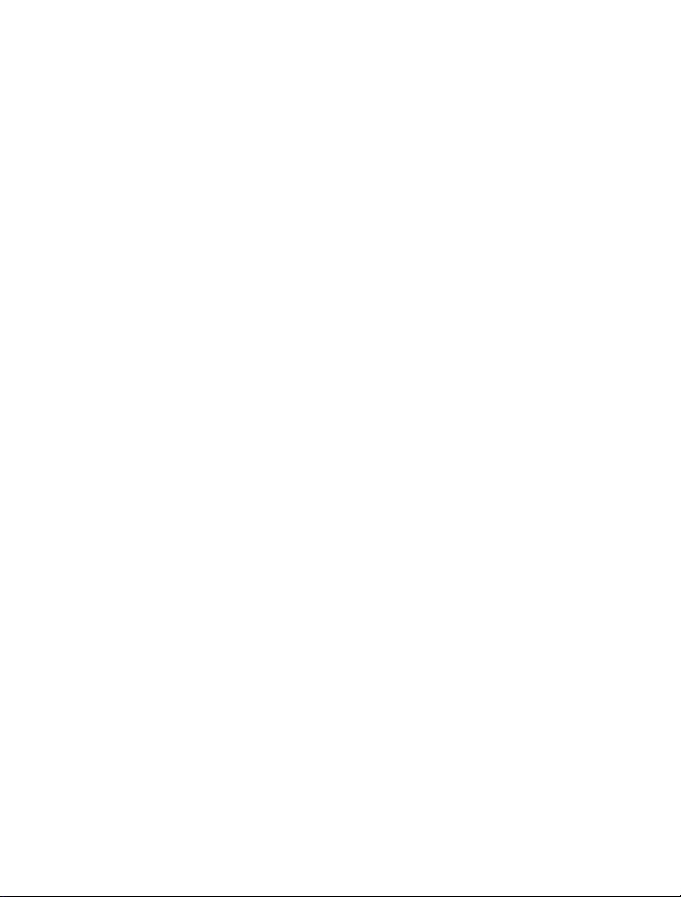
Guía de usuario del Nokia X7-00
Edición 2.2
Page 2
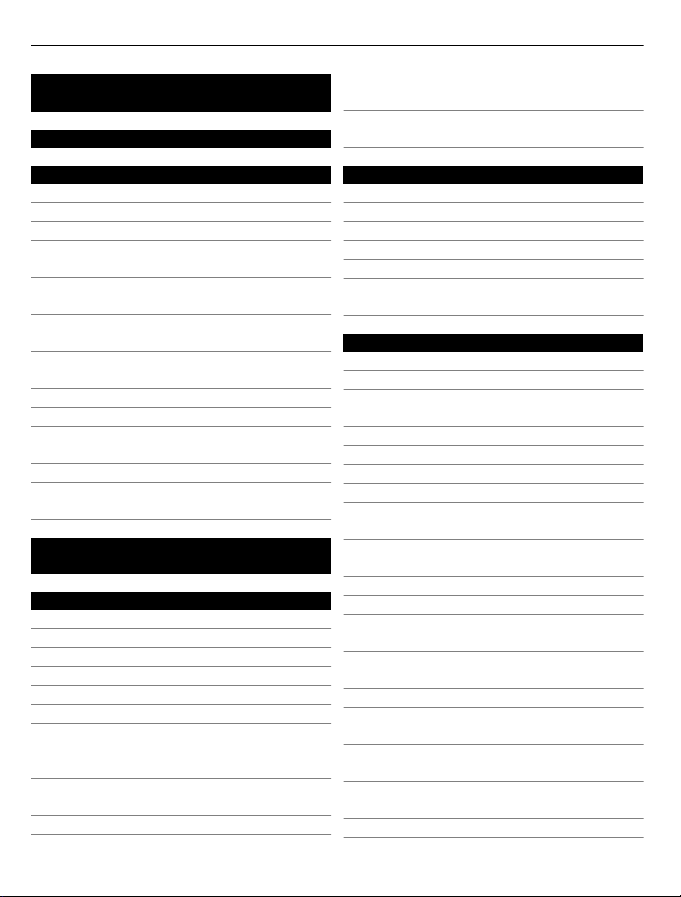
2Índice
Índice
Seguridad 5
Conceptos básicos 6
Teclas y piezas 6
Ubicaciones de antenas 8
Kit de manos libres 8
Ajustar el volumen de una llamada
telefónica, una canción o un vídeo 9
Bloqueo y desbloqueo del teclado y la
pantalla 9
Inserción o extracción de la tarjeta
SIM 10
Inserte o extraiga la tarjeta de
memoria 11
Carga 13
Encendido o apagado del teléfono 15
Copia de contactos o fotos desde el
teléfono antiguo 15
Cuenta de Nokia y servicios de Nokia 16
Uso de la guía de usuario en el
teléfono 17
Instalación de Nokia Suite en el
ordenador 17
Uso básico 17
Uso de la barra de herramientas 17
Acciones de pantalla táctil 18
Utilizar accesos directos 20
Cambio entre aplicaciones abiertas 21
Escritura de texto 21
Indicadores de la pantalla 25
Configuración del teléfono para que
parpadee cuando tenga mensajes o
llamadas perdidas 27
Búsqueda en el teléfono y en
Internet 27
Uso del teléfono fuera de línea 27
Prolongación de la duración de la
batería 28
Restauración de los ajustes
originales 29
Personalización 30
Perfiles 30
Cambio del tema 31
Pantalla de inicio 32
Organización de las aplicaciones 35
Acerca de la Tienda de Nokia 35
Descarga de un juego, aplicación u
otro elemento 36
Teléfono 37
Llamar a un número de teléfono 37
Responder a una llamada 37
Activación del altavoz durante una
llamada 37
Rechazar una llamada 37
Silenciar el teléfono 38
Llamar a un contacto 38
Respuesta a una llamada en espera 38
Realización de una llamada de
multiconferencia 39
Llamada a los números más
frecuentes 40
Llamadas de Internet 40
Llamar al último número marcado 42
Grabación de una conversación
telefónica 42
Visualización de las llamadas
perdidas 42
Llamar al buzón de voz 42
Desvío de llamadas al buzón de voz o
a otro número de teléfono 43
Impedir la entrada o salida de
llamadas 43
Permitir las llamadas sólo a números
determinados 44
Vídeo compartido 45
Page 3
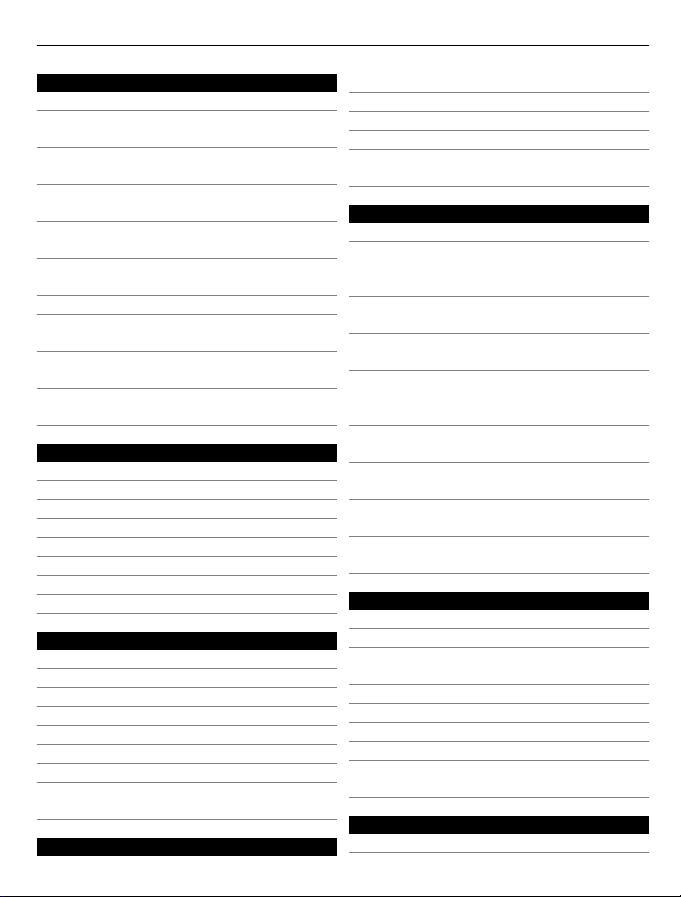
Índice 3
Guía 47
Acerca de la Guía 47
Guardar números de teléfono y
direcciones de correo 47
Guardar números de llamadas o
mensajes recibidos 47
Acceso rápido a sus contactos
favoritos 48
Establecimiento de señales de
llamada para un contacto 48
Envío de la información de contacto
con Mi tarjeta 48
Creación de un grupo de contactos 49
Envío de mensajes a un grupo de
personas 49
Copia de los contactos de la tarjeta
SIM al teléfono 49
Realización de copia de seguridad de
los contactos en servicios de Nokia 50
Mensajes 50
Acerca de Mensajes 50
Envío de mensajes 50
Enviar un mensaje a un contacto 51
Envío de mensajes de audio 51
Lectura de los mensajes recibidos 52
Visualización de conversaciones 53
Escuchar un mensaje de texto 53
Cambio del idioma de escritura 54
Correo 54
Acerca de la aplicación Correo 54
Correo Nokia 54
Acerca de Exchange ActiveSync 55
Añadir un buzón de correo 56
Lectura de los correos recibidos 56
Enviar un correo 58
Respuesta a una petición de reunión 58
Abrir el correo desde la pantalla de
inicio 58
Internet 59
Acerca del navegador web 59
Navegación por Internet 59
Agregar un favorito 60
Suscripción a info web 60
Permitir que un sitio web use la
información de ubicación 61
Redes sociales 61
Acerca de Social 61
Visualización de las actualizaciones
de estado de sus amigos en una
vista 62
Publique su estado en los servicios de
redes sociales 62
Enlazar los amigos de la red con la
lista de contactos 63
Visualización de las actualizaciones
de estado de los amigos en la pantalla
de inicio 63
Cargar en web una foto o un vídeo en
un servicio 63
Uso compartido de la ubicación en la
actualización de su estado 64
Contacto con un amigo desde una red
social 64
Añada un evento a la agenda del
teléfono 65
Cámara 65
Acerca de la cámara 65
Hacer una foto 65
Guardar la información de ubicación
de las fotos y los vídeos 65
Hacer una foto en la oscuridad 66
Sugerencias sobre fotos y vídeos 66
Grabación de vídeos 67
Envío de una foto o un vídeo 68
Compartir fotos y vídeos
directamente desde la cámara 68
Sus fotos y vídeos 69
Galería 69
Page 4
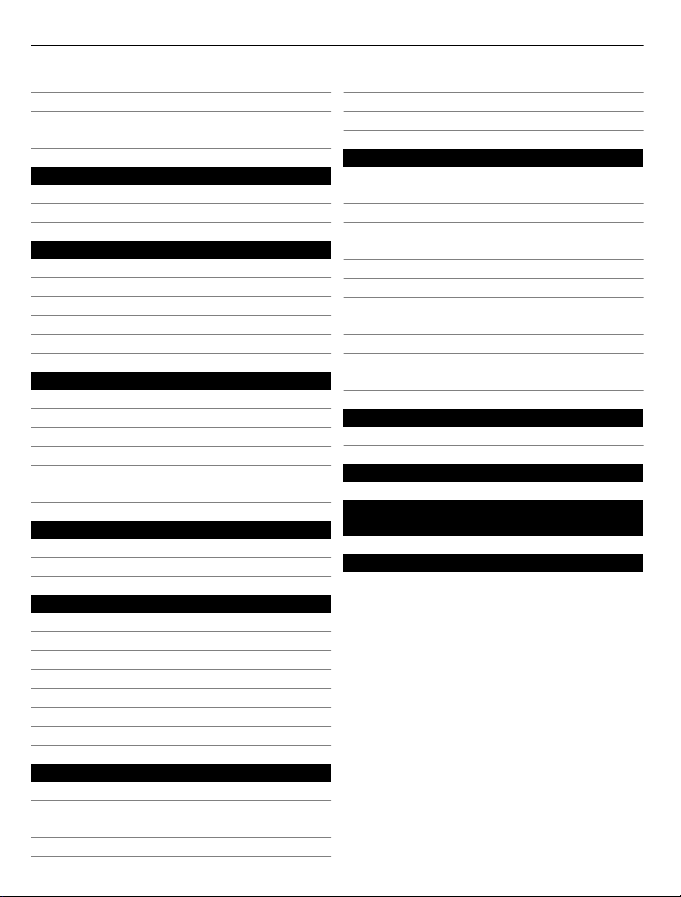
4Índice
Edición de una foto que ha hecho 72
Editor de vídeo 72
Visualización de fotos y vídeos en un
televisor 73
Vídeos y TV 74
Vídeos 74
Visualización de la televisión en línea 75
Música y audio 76
Reproductor de música 76
Acerca de Nokia Música 79
Contenido protegido 79
Radio FM 80
Grabación de sonidos 81
Mapas 81
Acerca de las aplicaciones de Mapas 81
Navegación hacia su destino 82
Buscar y ver ubicaciones 88
Guardar y compartir lugares 92
Notificar información de mapas
incorrecta 94
Gestión de tiempo 94
Reloj 94
Agenda 96
Oficina 100
Quickoffice 100
Lectura de documentos PDF 102
Uso de la calculadora 102
Escribir una nota 102
Traducción de palabras 102
Abrir o crear archivos zip 103
Chatear con los compañeros 103
Cierre de una conexión de red 107
Bluetooth 107
Cable de datos USB 111
Gestión del teléfono 112
Mantenga actualizado el software y
las aplicaciones del teléfono 112
Gestión de archivos 114
Liberación de la memoria del
teléfono 116
Gestión de aplicaciones 116
Sincronización de contenido 117
Copia de contactos o imágenes entre
teléfonos 118
Protección del teléfono 119
Preparación del teléfono para el
reciclaje 121
Más ayuda 121
Soporte 121
Códigos de acceso 122
Información de seguridad y del
producto 123
Índice alfabético 130
Conectividad 104
Conexiones a Internet 104
Realizar un seguimiento del tráfico de
datos 105
Wi-Fi 105
Page 5
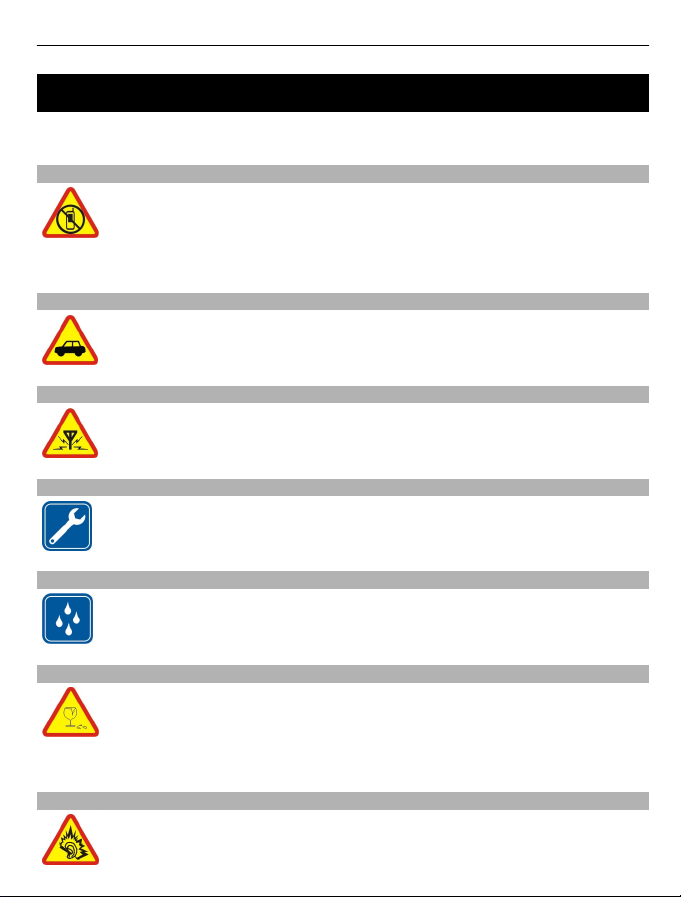
Seguridad 5
Seguridad
Lea estas sencillas directrices. No seguir las normas puede ser peligroso o ilegal. Si
desea obtener más información, lea la guía del usuario completa.
APAGADO EN ZONAS RESTRINGIDAS
Apague el dispositivo en lugares en los que no se permita el uso de
teléfonos móviles o cuando pueda causar interferencias o peligro, por
ejemplo en aviones, hospitales o zonas cercanas a equipos médicos,
combustible, productos químicos y zonas donde se realicen explosiones.
Respete todas las instrucciones de las zonas restringidas.
LA PRECAUCIÓN EN CARRETERA ES LO PRINCIPAL
Respete la legislación local. Tenga siempre las manos libres para maniobrar
con el vehículo mientras conduce. Su principal prioridad durante la
conducción deberá ser la seguridad en la carretera.
INTERFERENCIAS
Todos los dispositivos móviles pueden ser susceptibles a interferencias
que podrían afectar a su rendimiento.
SERVICIO TÉCNICO CUALIFICADO
El producto sólo debe instalarlo o repararlo el personal del servicio técnico
cualificado.
MANTENGA EL DISPOSITIVO SECO
Su dispositivo no es resistente al agua. Manténgalo seco.
PIEZAS DE VIDRIO
La pantalla del dispositivo es de vidrio. Este vidrio puede romperse si el
dispositivo cae sobre una superficie dura o recibe un golpe fuerte. En ese
caso, evite tocar las piezas de vidrio del dispositivo y no intente quitar el
vidrio roto del dispositivo. No vuelva a utilizar el dispositivo hasta que el
personal cualificado sustituya el vidrio.
PROTEJA SUS OÍDOS
Escuche el manos libres a un volumen moderado y no sostenga el
dispositivo cerca del oído si está utilizando el altavoz.
Page 6
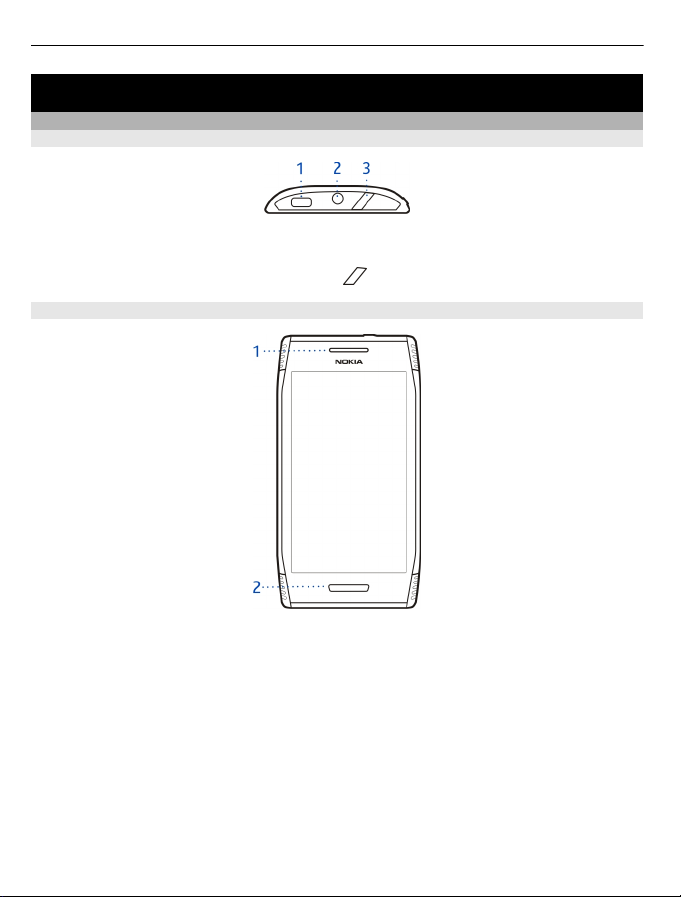
6 Conceptos básicos
Conceptos básicos
Teclas y piezas
Parte superior
1 Conector Micro USB
2 Conector AV de Nokia (3,5 mm)
3 Tecla Encendido/desbloqueo/bloqueo
Parte frontal
1 Auricular
2 Tecla Menú
Page 7
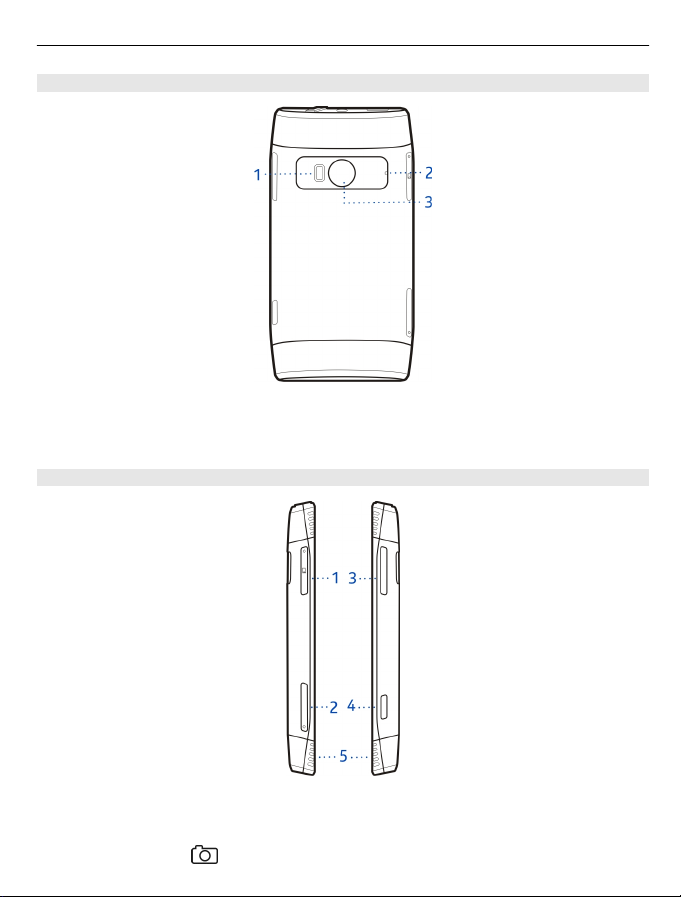
Parte trasera
1 Flash de la cámara
2 Micrófono
3 Lente de la cámara
Laterales
Conceptos básicos 7
1 Ranura para tarjetas de memoria
2 Ranura para la tarjeta SIM
3 Tecla de Zoom y de Volumen
4 Tecla de cámara
Page 8
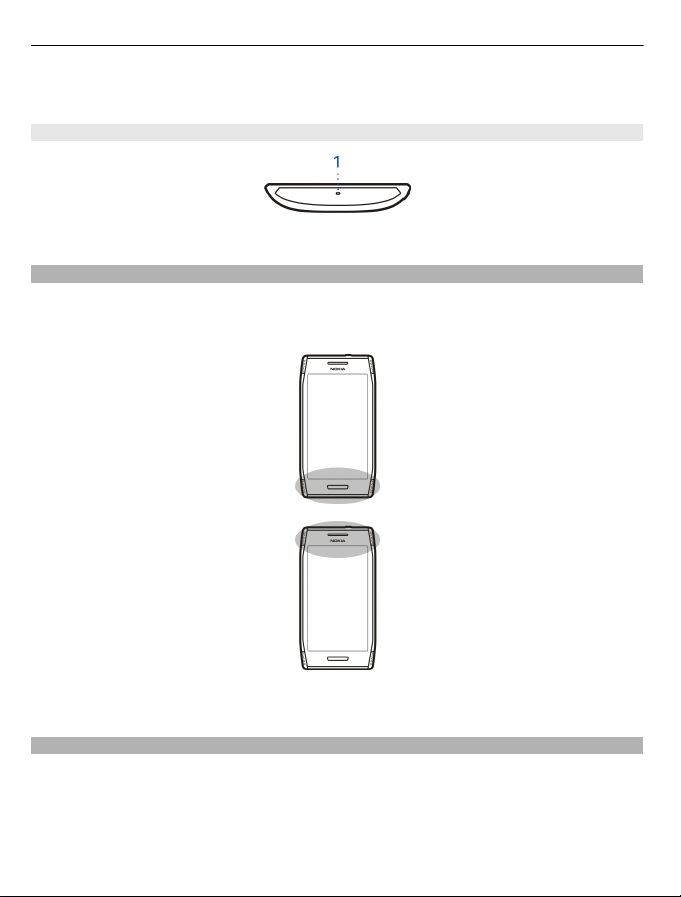
8 Conceptos básicos
5 Altavoz
Parte inferior
1 Micrófono
Ubicaciones de antenas
No toque la antena cuando se esté utilizando. El contacto con antenas afecta a la
calidad de la comunicación, puede acortar la duración de la batería debido al nivel de
potencia superior durante el funcionamiento.
La zona de la antena está resaltada.
Kit de manos libres
Puede conectar un manos libres compatible o unos auriculares compatibles al
teléfono.
Page 9
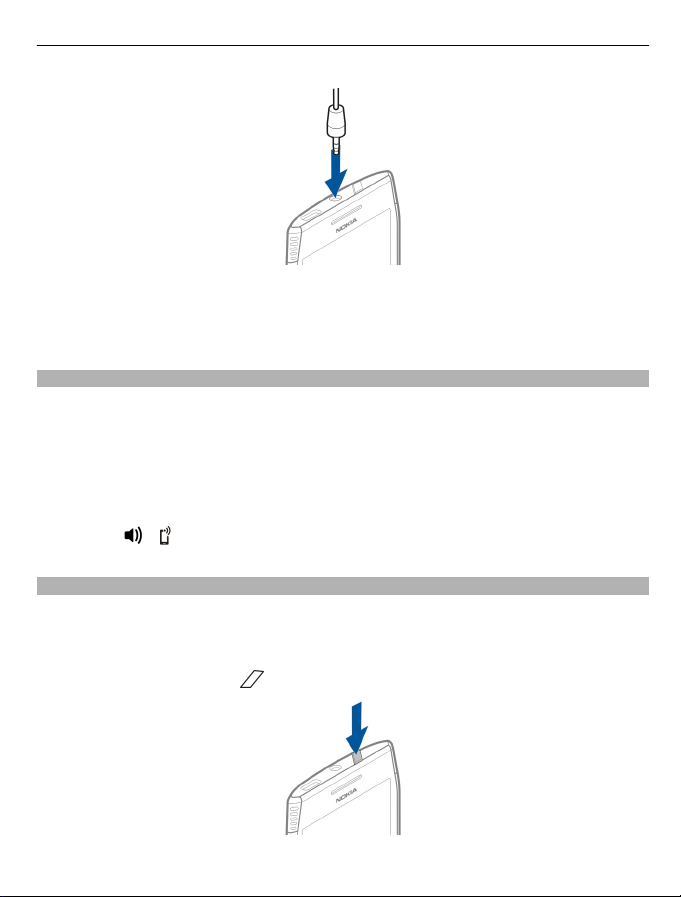
Conceptos básicos 9
No conecte productos que produzcan una señal de salida, ya que pueden dañar el
dispositivo. No conecte ninguna fuente de tensión al conector AV Nokia. Al conectar
un dispositivo externo o un manos libres al conector AV Nokia no aprobados por Nokia
para utilizar con este dispositivo, preste especial atención al volumen.
Ajustar el volumen de una llamada telefónica, una canción o un vídeo
Use las teclas de volumen.
Puede cambiar el volumen durante una llamada o mientras una aplicación está activa.
El altavoz integrado permite hablar y escuchar desde distancias cortas, sin tener que
sostener el teléfono junto al oído.
Activación o desactivación del altavoz durante una llamada
Seleccione
o .
Bloqueo y desbloqueo del teclado y la pantalla
Para evitar realizar una llamada por accidente cuando lleva el teléfono en el bolsillo
o en el bolso, bloquee el teclado y la pantalla del teléfono.
Bloquear las teclas y la pantalla
Pulse la tecla de encendido
.
Page 10
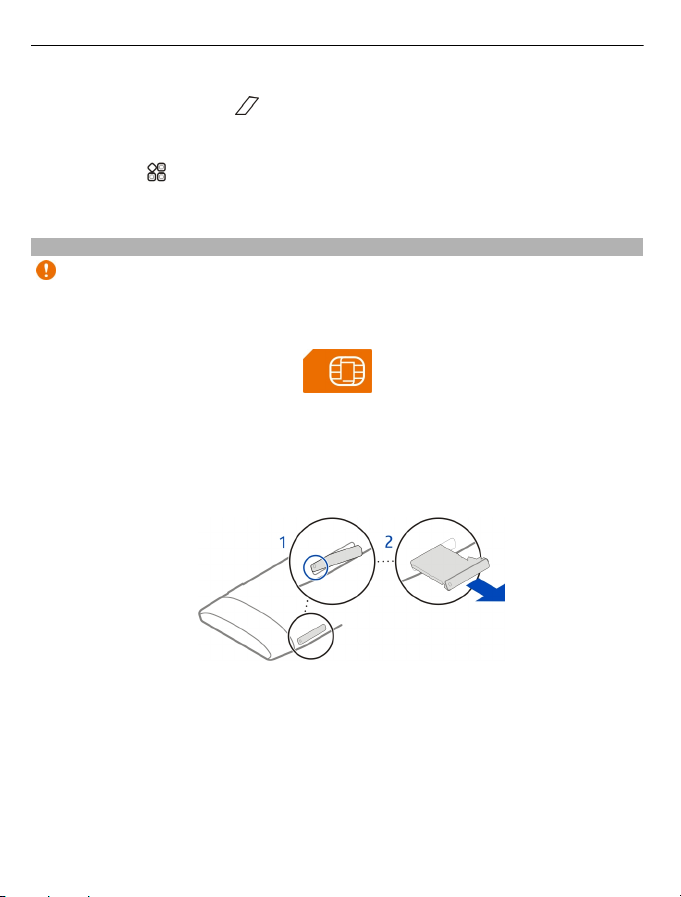
10 Conceptos básicos
Desbloquear las teclas y la pantalla
Pulse la tecla de encendido
o la tecla Menú, y seleccione Desbloq..
Ajuste el retraso de bloqueo automático de las teclas y la pantalla
1 Seleccione
> Ajustes y Teléfono > Pantalla > Lím. tiempo blq. teclas/pant..
2 Defina durante cuánto tiempo espera el teléfono antes de bloquear
automáticamente las teclas y la pantalla.
Inserción o extracción de la tarjeta SIM
Importante: Este dispositivo está diseñado para utilizarse solo con una tarjeta SIM
estándar (ver ilustración). El uso de tarjetas SIM incompatibles pueden dañar la tarjeta
o el dispositivo, y alterar los datos almacenados en ella. Consulte su operador móvil
para utilizar una tarjeta SIM con desconexión mini-UICC.
No pegue ningún adhesivo en la tarjeta SIM.
Inserción de la tarjeta SIM
1 Pulse para abrir la tapa de la ranura de la tarjeta SIM.
2 Extraiga el soporte de la tarjeta SIM.
3 Asegúrese de que el área de contacto esté orientada hacia arriba y coloque la
tarjeta SIM en el soporte.
4 Introduzca de nuevo el soporte de la tarjeta SIM en el teléfono.
Page 11

Conceptos básicos 11
Extracción de la tarjeta SIM
1 Pulse para abrir la tapa de la ranura de la tarjeta SIM.
2 Extraiga el soporte de la tarjeta SIM.
3 Extraiga la tarjeta SIM.
Inserte o extraiga la tarjeta de memoria
Utilice únicamente tarjetas de memoria compatibles aprobadas por Nokia para este
dispositivo. Las tarjetas incompatibles pueden dañar la tarjeta y el dispositivo, y
alterar los datos almacenados en ella.
No pegue ningún adhesivo en la tarjeta de memoria.
Insertar una tarjeta de memoria
1 Pulse para abrir la tapa de la ranura de la tarjeta de memoria.
2 Extraiga el soporte de la tarjeta de memoria.
Page 12

12 Conceptos básicos
3 Asegúrese de que el área de contacto de la tarjeta esté orientada hacia arriba e
introduzca la tarjeta de memoria en la ranura.
4 Introduzca de nuevo el soporte de la tarjeta de memoria en el teléfono.
Extraiga la tarjeta de memoria
1 Si el dispositivo está encendido, primero mantenga pulsada la tecla de encendido
y seleccione la opción para extraer la tarjeta de memoria.
Page 13
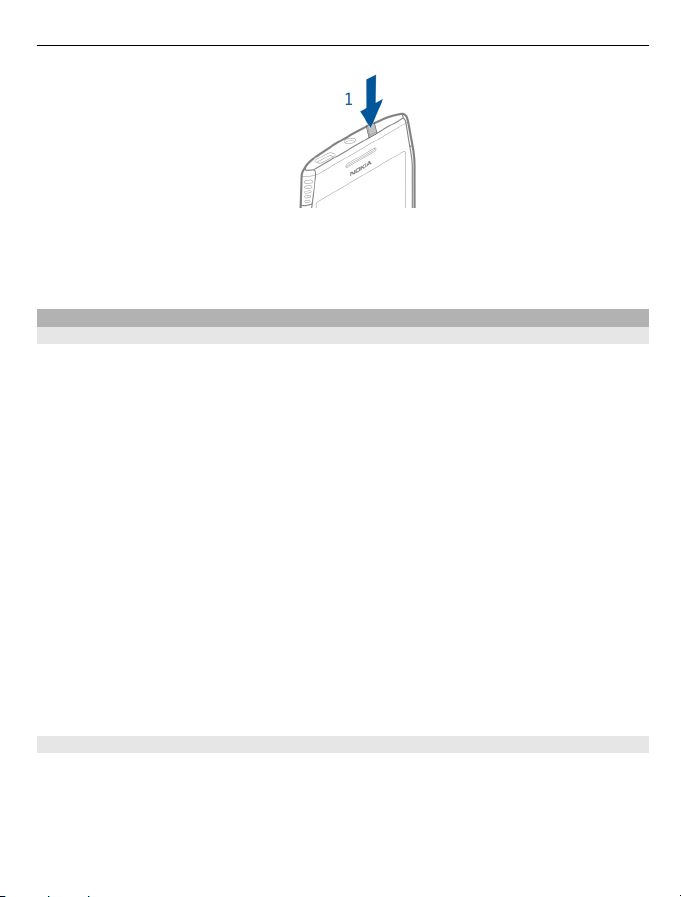
Conceptos básicos 13
2 Pulse para abrir la tapa de la ranura de la tarjeta de memoria.
3 Extraiga el soporte de la tarjeta de memoria.
4 Extraiga la tarjeta de memoria.
Carga
Acerca de la batería
Este dispositivo posee una batería interna recargable y no extraíble certificada según
CTIA 1725. Utilice únicamente cargadores aprobados por Nokia para este dispositivo.
También puede utilizar un cable de datos USB compatible para cargar el dispositivo.
No intente extraer la batería del dispositivo. Acuda a su servicio autorizado más
cercano para que le cambien la batería.
Puede utilizar la carga USB cuando no haya ninguna toma de pared. Los datos pueden
transferirse mientras carga el dispositivo. La eficacia de la potencia de la carga USB
varía de forma significativa, así mismo, el tiempo de inicio de la carga y de inicio del
dispositivo puede ser mayor.
Conecte su dispositivo solo a productos que tengan el logotipo USB-IF o que hayan
completado el programa de requisitos de USB-IF.
Los minoristas autorizados también le pueden ofrecer un servicio de sustitución de
la batería.
Cuando al dispositivo le queda poca batería, entra en modo ahorro de energía. Para
desactivar el modo de ahorro de energía, mantenga pulsada la tecla de encendido y
seleccione Desactiv. ahorro energía. Cuando el modo ahorro de energía está
activado, es posible que no pueda modificar la configuración de algunas aplicaciones.
Cargar la batería
La batería ya viene parcialmente cargada de fábrica. Sin embargo, antes de encender
el teléfono por primera vez, es posible que tenga que recargarla.
Si el teléfono indica que la batería está baja, haga lo siguiente:
1 Conecte el cargador a una toma de corriente.
Page 14
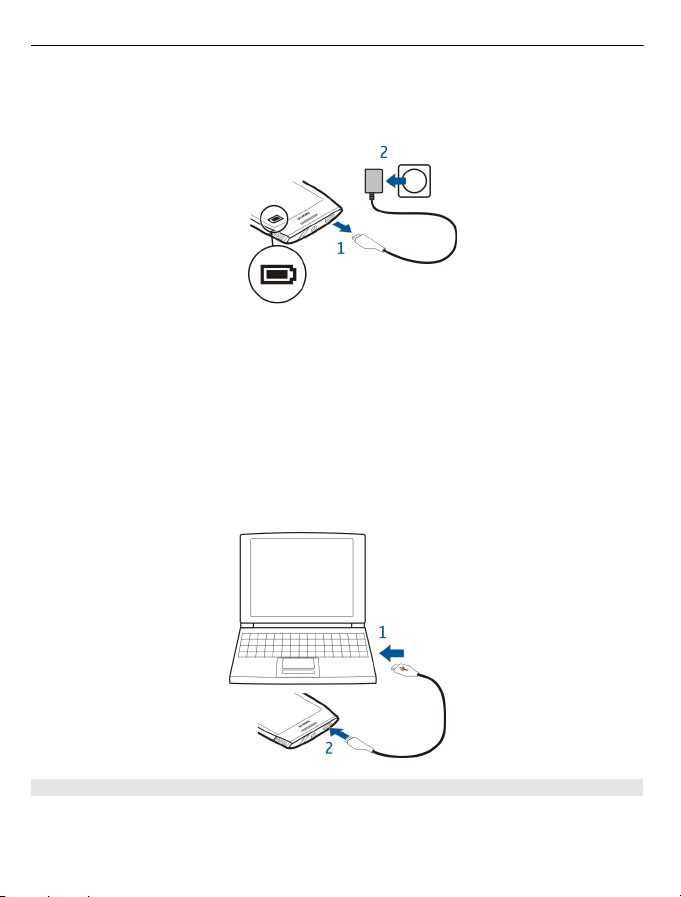
14 Conceptos básicos
2 Conecte el cargador al teléfono.
3 Cuando el teléfono indique que la batería se encuentra completamente cargada,
desconecte el cargador del teléfono y, a continuación, de la toma de corriente.
No es necesario cargar la batería durante un período de tiempo específico y puede
utilizar el dispositivo mientras se carga.
Si la batería está totalmente descargada, pasarán algunos minutos hasta que el
indicador de carga se visualice o hasta que se puedan hacer llamadas.
Si la batería no se ha utilizado durante un período de tiempo prolongado, tendrá que
conectar el cargador y posteriormente, desconectarlo y volverlo a conectar para
iniciar la carga de la batería.
Sugerencia: También puede cargar la batería con un cargador USB compatible.
Cargar la batería por USB
¿La batería tiene poca carga y no lleva encima el cargador? Utilice un cable USB
compatible para conectar un dispositivo compatible como un ordenador.
Page 15
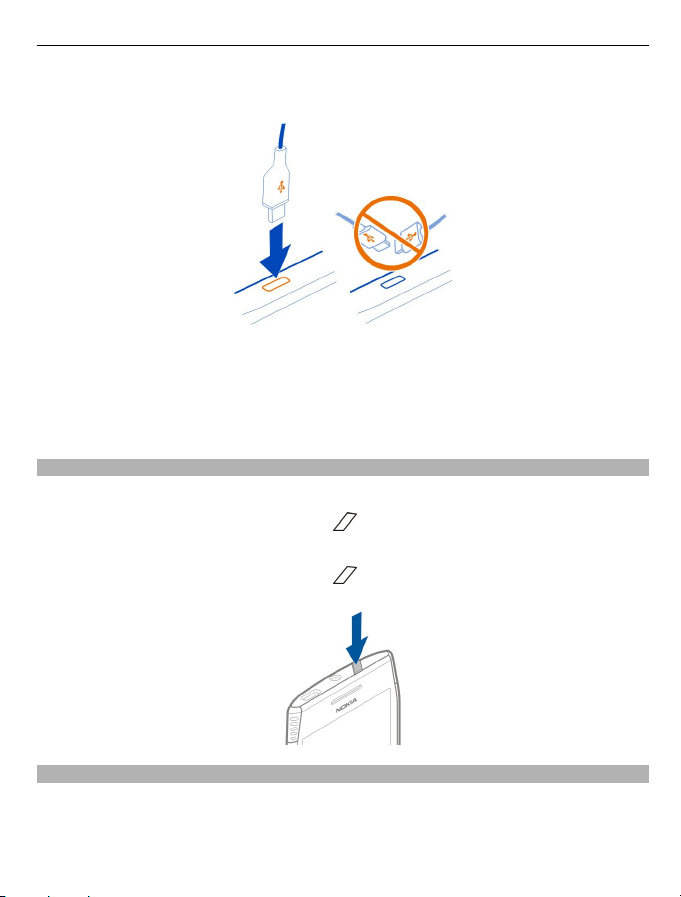
Conceptos básicos 15
Para evitar que se rompa el conector del cargador, tenga cuidado al conectar o
desconectar el cable del cargador.
Si está conectado a un ordenador, puede sincronizar su teléfono mientras lo carga.
Cargar por USB puede tardar más tiempo en empezar y puede que no funcione si está
conectado mediante un concentrador no alimentado por USB. Su teléfono se carga
más rápidamente cuando está conectado a una toma de corriente.
Encendido o apagado del teléfono
Encendido
Mantenga pulsada la tecla de encendido
hasta que vibre el teléfono.
Apagado
Mantenga pulsada la tecla de encendido
.
Copia de contactos o fotos desde el teléfono antiguo
¿Desea copiar información importante desde su anterior teléfono Nokia y empezar
a utilizar el nuevo teléfono rápidamente? Utilice la aplicación Cambio de teléfono para
copiar, por ejemplo, contactos, entradas de la agenda y fotos al nuevo teléfono de
forma gratuita.
Page 16
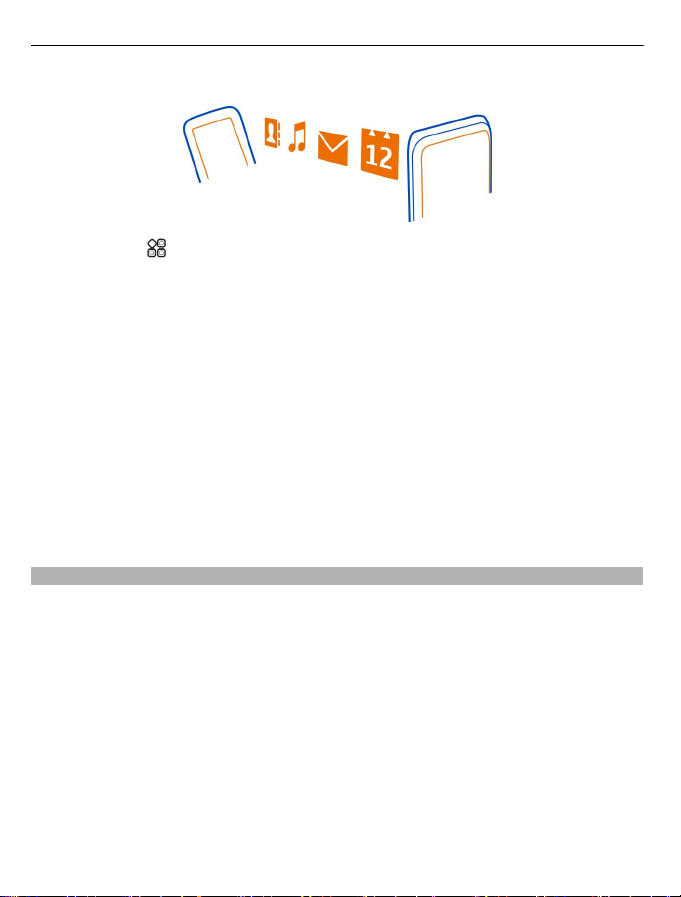
16 Conceptos básicos
El teléfono anterior debe ser compatible con Bluetooth.
1 Seleccione > Ajustes > Conectividad > Transferencia datos > Cambio de
teléfono.
2 Seleccione el teléfono antiguo de la lista y, a continuación, vincule los teléfonos.
Bluetooth debe estar activado en ambos teléfonos.
3 Si el otro teléfono o dispositivo requiere un código, escríbalo en ambos teléfonos.
El código solo es válido para la conexión actual y puede definirlo usted mismo.
Algunos teléfonos ya incorporan el código. Para obtener más información,
consulte la guía de usuario del otro teléfono.
4 Seleccione qué desea copiar y, a continuación, seleccione Aceptar.
Si el antiguo teléfono Nokia no tiene la aplicación Cambio de teléfono, el teléfono
nuevo la enviará en un mensaje mediante Bluetooth. Para instalar la aplicación, abra
el mensaje en el teléfono antiguo y, a continuación, siga las instrucciones que se
muestran en el teléfono.
Sugerencia: Puede utilizar la aplicación Cambio de teléfono para copiar contenido de
otros teléfonos más tarde.
Cuenta de Nokia y servicios de Nokia
Cuando encienda el dispositivo por primera vez, se le solicitará que cree o inicie sesión
en una cuenta de Nokia, para que pueda acceder a los servicios de Nokia.
Con los servicios de Nokia, puede:
• Ver los estados de sus amigos en servicios de redes sociales diferentes
• Descargar juegos, aplicaciones, vídeos, imágenes, temas y tonos de llamada de
la Tienda de Nokia
• Ir al lugar al que desea ir con la navegación Conducir y caminar gratuita
La disponibilidad de los métodos de pago depende de su país de residencia y su
proveedor de servicios de red.
Para obtener más información sobre los servicios de Nokia, visite www.nokia.com/
support.
Page 17

Instalación de Nokia Suite en el ordenador 17
Uso de la guía de usuario en el teléfono
El teléfono dispone de una guía de usuario incorporada. Siempre lo acompañará
y estará a su disposición cuando la necesite. Seleccione
Abrir la guía de usuario desde una aplicación
Seleccione
aplicaciones.
Búsqueda de la guía de usuario
Cuando la guía de usuario esté abierta, seleccione
o una palabra en el campo de búsqueda.
Apertura de aplicaciones desde la guía de usuario
Seleccione el enlace de la aplicación en un tema.
Para volver a la guía de usuario, mantenga pulsada la tecla Menú, pase el dedo hacia
la izquierda o la derecha y seleccione la guía de usuario.
Al final de las instrucciones pueden encontrarse enlaces a los temas relacionados.
Sugerencia: También recibirá mensajes de texto y sugerencias emergentes en el
dispositivo que ofrecen información útil acerca del uso del teléfono. Para ver las
sugerencias en otro momento, seleccione
> Guía de usuario. Esta opción no está disponible para todas las
> My Nokia.
> Guía usuar..
> Buscar e introduzca una letra
Instalación de Nokia Suite en el ordenador
Con la aplicación para PC Nokia Suite puede gestionar contenidos en el teléfono y
mantenerlo sincronizado con un ordenador compatible. Asimismo, puede actualizar
el teléfono con el software más reciente y descargar mapas.
Es posible que se requiera una conexión a Internet. Para obtener información acerca
de los costes de datos, póngase en contacto con su proveedor de servicios de red.
Descargue la versión más reciente de Nokia Suite desde www.nokia.com/nokiasuite
en su equipo.
Para obtener más información sobre Nokia Suite y comprobar qué sistemas
operativos funcionan con Nokia Suite, visite www.nokia.com/nokiasuite.
Uso básico
Uso de la barra de herramientas
La barra de herramientas de la parte inferior de la pantalla le ayuda a navegar
fácilmente por el teléfono.
Page 18
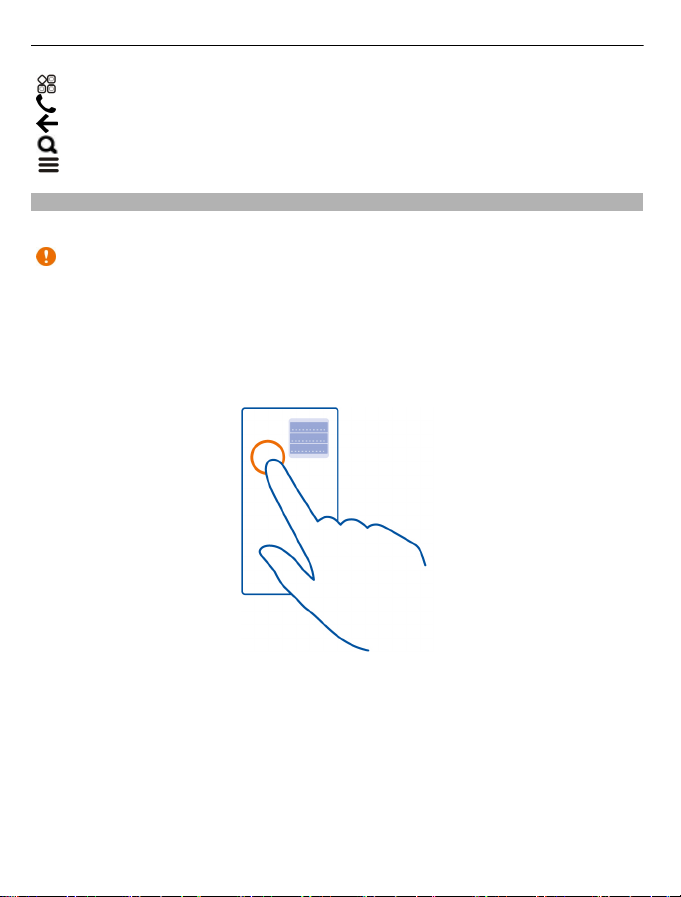
18 Uso básico
Abra el menú principal.
Realizar llamadas.
Volver a la vista anterior.
Buscar aplicaciones.
Abra el menú de opciones.
Acciones de pantalla táctil
Para usar el teléfono, toque o mantenga tocada la pantalla táctil.
Importante: Evite arañar la pantalla táctil. Nunca utilice un bolígrafo, un lápiz u
otro objeto afilado en la pantalla táctil.
Abrir una aplicación o un elemento
Toque la aplicación o el elemento.
Mantener tocados para ver más opciones
Coloque el dedo sobre un elemento hasta que se abra el menú.
Ejemplo: Para enviar una imagen o borrar una alarma, mantenga tocada la imagen o
la alarma y, a continuación, seleccione la opción que desee.
Arrastrar elementos
Mantenga tocado el elemento y deslice el dedo por la pantalla.
Page 19
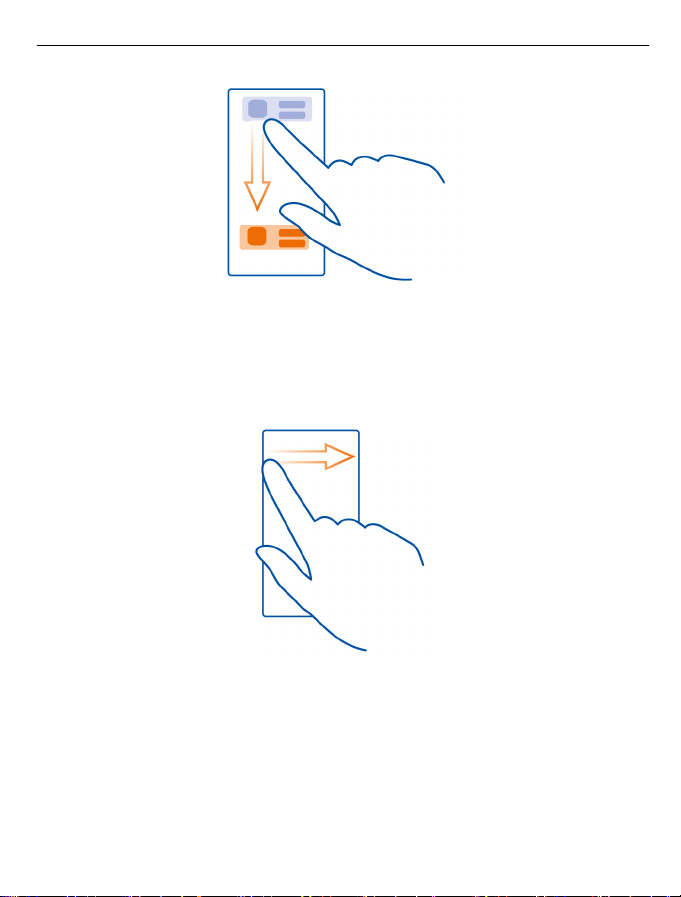
Uso básico 19
Ejemplo: Puede arrastrar elementos de la pantalla de inicio u organizar el menú
principal.
Pasar el dedo
Coloque el dedo en la pantalla y, a continuación, deslícelo en la dirección que desee.
Ejemplo: Para pasar de una pantalla de inicio a otra, pase el dedo hacia la izquierda o
hacia la derecha.
Para desplazarse rápidamente por una lista o un menú largo, deslice el dedo
rápidamente hacia arriba o abajo por la pantalla y, a continuación, levante el dedo.
Para detener el desplazamiento, toque la pantalla.
Page 20
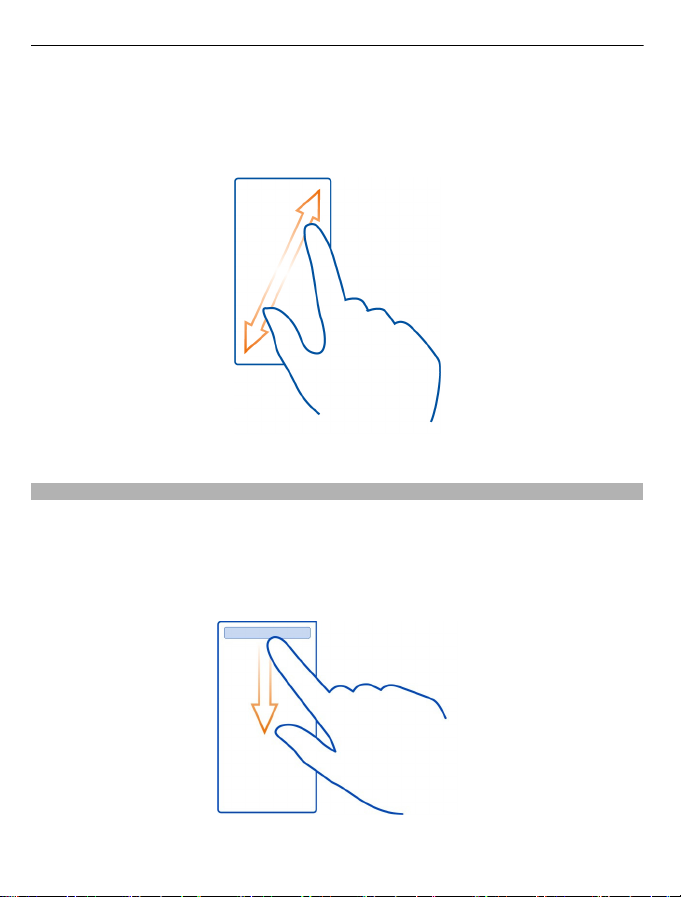
20 Uso básico
Acercar y alejar
Coloque dos dedos sobre un elemento, como un mapa, una foto o una página web, y
separe o junte los dedos.
Sugerencia: También puede tocar el elemento dos veces.
Utilizar accesos directos
No es necesario que utilice rutas de acceso largas para, por ejemplo, abrir o cerrar
una conexión a Internet o silenciar el teléfono. Puede acceder directamente a estos
ajustes en el menú de estado, independientemente de la aplicación o vista en la que
se encuentre.
Pase el dedo hacia abajo desde el área de notificación.
En el menú de estado, puede hacer lo siguiente:
Page 21
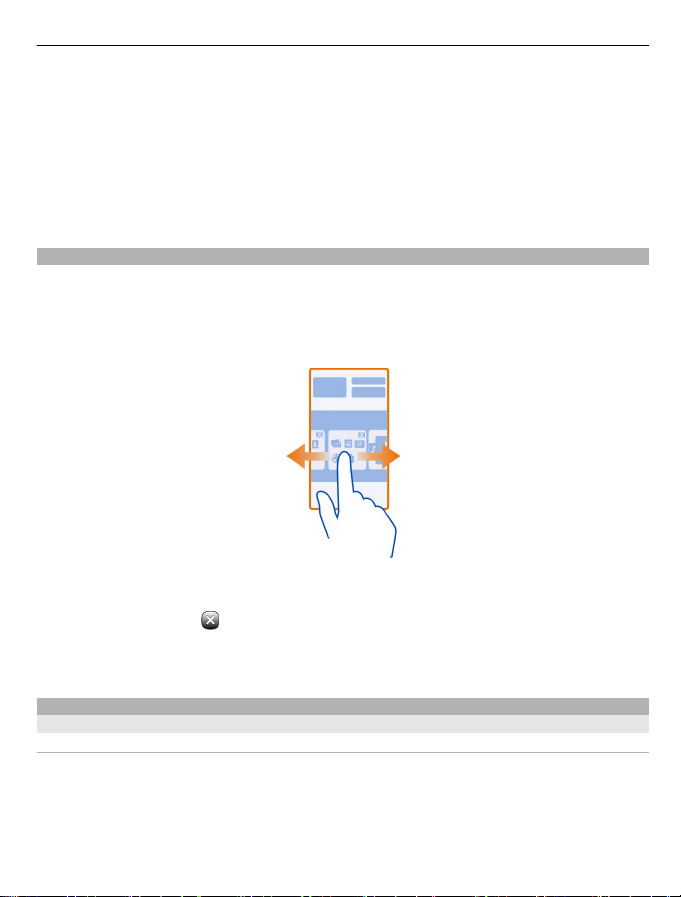
Uso básico 21
• Consultar las notificaciones de llamadas perdidas o de mensajes no leídos
• Silenciar el teléfono
• Modificación de los ajustes de conectividad
• Ver las conexiones WLAN disponibles y conectarse a una red WLAN
• Administrar las conexiones Bluetooth
Sugerencia: Al escuchar música, puede acceder rápidamente al reproductor de
música desde el área de estado.
Cambio entre aplicaciones abiertas
Es posible ver qué aplicaciones y tareas están abiertas en segundo plano y cambiar
entre ellas.
Mantenga pulsada la tecla de menú, pase el dedo a la izquierda o a la derecha y
seleccione la aplicación que desee.
Las aplicaciones que se ejecutan en segundo plano aumentan la demanda de
alimentación de la batería y el uso de memoria. Para cerrar una aplicación que no esté
utilizando, seleccione
Sugerencia: Para cerrar todas las aplicaciones abiertas, mantenga seleccionado el
conmutador de tareas y, en el menú emergente, seleccione Cerrar todo.
.
Escritura de texto
Introducción de texto con el teclado virtual
Utilización del teclado virtual
Para activar el teclado virtual, seleccione un campo de entrada de texto. Puede utilizar
el teclado virtual en el modo horizontal y el modo vertical.
Es posible que el teclado virtual en modo vertical no se encuentre disponible en todos
los idiomas de escritura.
Page 22
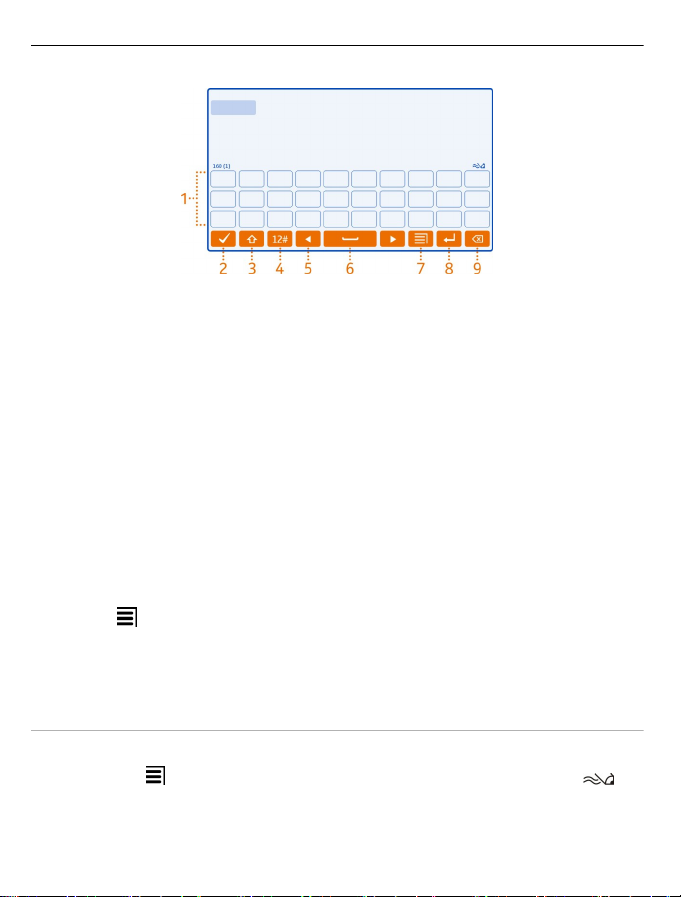
22 Uso básico
1 Teclado virtual
2 Tecla para cerrar: cierre el teclado virtual.
3 Teclas Mayús y Bloq Mayús: para introducir un carácter en mayúscula cuando esté
escribiendo en minúsculas, y viceversa, es necesario seleccionar la tecla antes de
introducir el carácter. Para activar el bloqueo de mayúsculas, seleccione la tecla
dos veces.
4 Intervalo de caracteres: seleccione el intervalo de caracteres que desee, como
números o caracteres especiales.
5 Teclas de flecha: mueva el cursor a izquierda o derecha.
6 Barra espaciadora: inserte un espacio en blanco.
7 Menú de entrada: active la entrada predictiva de texto o cambie el idioma de
escritura.
8 Tecla de introducción: mueva el cursor a la siguiente línea o campo de entrada de
texto. Las funciones adicionales se basan en el contexto. Por ejemplo, en el campo
de dirección web del navegador, actúa como el botón Ir.
9 Tecla de retroceso: borre un carácter.
Cambio entre el teclado virtual y el teclado en modo vertical
Seleccione
Agregar un acento a un carácter
Mantenga seleccionado el carácter.
> Teclado alfanumérico o Teclado QWERTY.
Activación de la entrada predictiva de texto en el teclado en pantalla
La entrada de texto predictivo no está disponible en todos los idiomas.
1 Seleccione
2 Comience a escribir una palabra.
3 Para ver las sugerencias de posibles palabras, seleccione la palabra que está
escribiendo. Cuando se muestre la palabra correcta, selecciónela.
> Opciones de entrada > Activar predicción. Se muestra .
Page 23
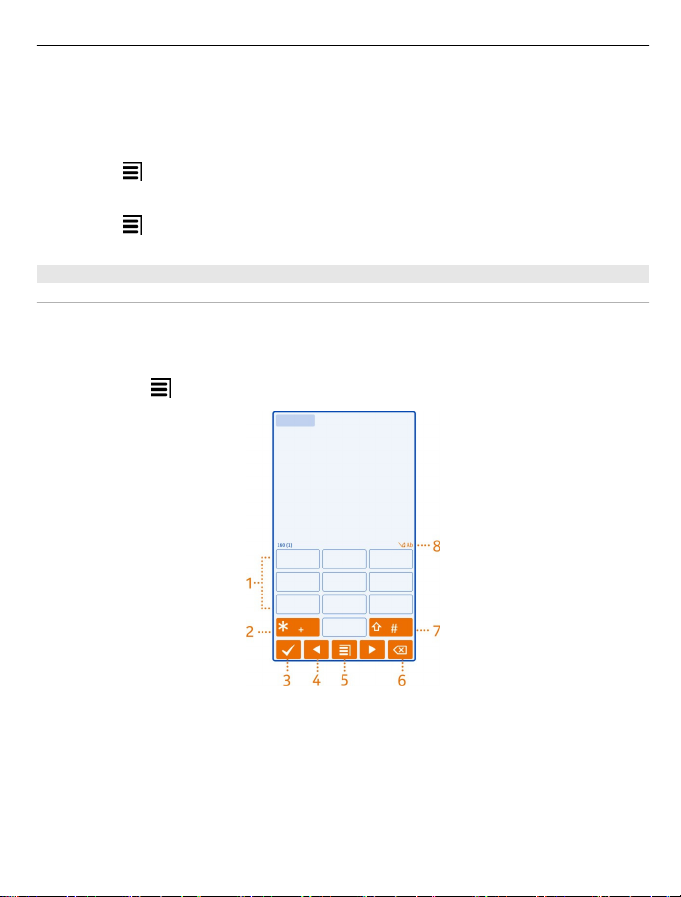
Uso básico 23
4 Si la palabra no está en el diccionario, el teléfono le propondrá otra palabra del
diccionario. Para añadir la palabra nueva al diccionario, seleccione la palabra que
ha escrito.
Desactivación del texto predictivo
Seleccione
Cambio de los ajustes de la entrada de texto
Seleccione
Introducción de texto con el teclado virtual
Uso del teclado virtual
Si prefiere utilizar el teclado alfanumérico al escribir en el modo vertical, puede pasar
de un teclado virtual al otro.
1 Seleccione un campo de entrada de texto.
2 Seleccione
> Opciones de entrada > Desactivar predicción.
> Opciones de entrada > Ajustes.
> Teclado alfanumérico.
1 Teclas numéricas
2*: permite introducir un carácter especial o, cuando está activada la entrada
predictiva de texto y la palabra está subrayada, desplazarse por las palabras
propuestas.
3 Tecla Cerrar: para cerrar el teclado virtual.
4 Teclas de flecha: para mover el cursor a la izquierda o a la derecha.
5 Menú de entrada: para activar la entrada de texto predictivo, cambiar el idioma
de escritura o abrir el teclado virtual.
6 Tecla de retroceso: para borrar un carácter.
Page 24
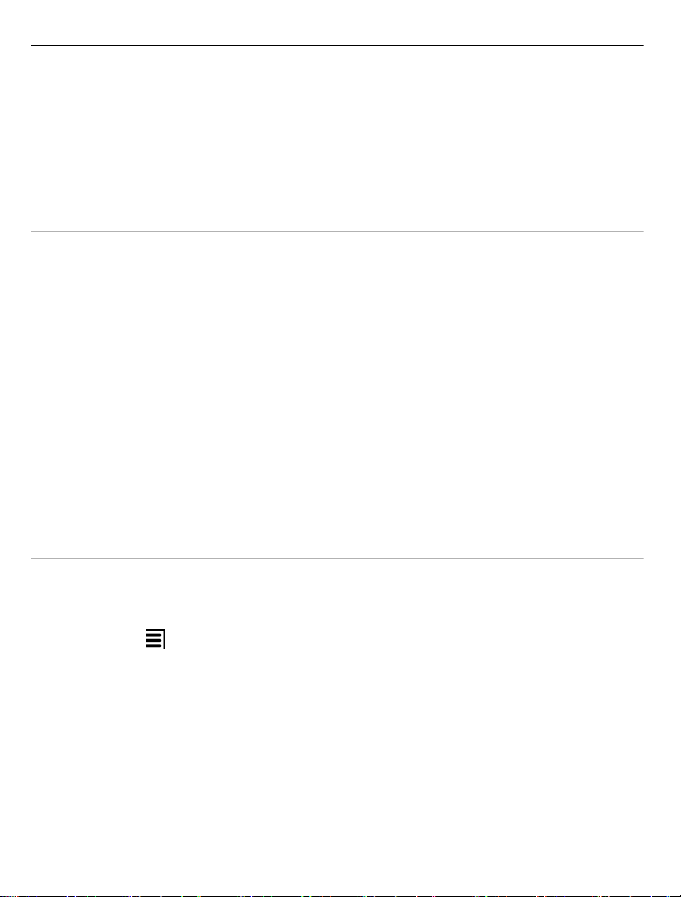
24 Uso básico
7 Tecla Mayús.: para cambiar entre mayúsculas y minúsculas. Para activar o
desactivar la entrada predictiva de texto, pulse rápidamente la tecla dos veces.
Para cambiar entre los modos numérico y alfabético, mantenga pulsada la tecla.
8 Indicador de entrada de texto (si está disponible): indica si la letra es mayúscula
o minúscula, si está seleccionado el modo alfabético o el numérico, y si está activa
la entrada predictiva de texto.
Activar la introducción de texto tradicional con el teclado virtual Pulse rápidamente # dos veces.
Insertar un carácter
1 Pulse una tecla numérica (1-9) varias veces hasta que aparezca el carácter
deseado. Hay más caracteres disponibles por tecla que los que están visibles en
ella.
2 Si la siguiente letra se encuentra en la misma tecla que la actual, espere hasta
que se muestre el cursor, o mueva el cursor hacia delante y seleccione de nuevo
la tecla.
Insertar un espacio
Seleccione 0.
Mover el cursor a la línea siguiente
Pulse 0 tres veces.
Activación de la entrada predictiva de texto con el teclado virtual
La entrada predictiva de texto se basa en un diccionario integrado al que, además, se
pueden incorporar palabras nuevas. La entrada predictiva de texto no se encuentra
disponible para todos los idiomas.
1 Seleccione
2 Para escribir la palabra que desea, utilice las teclas 2-9. Seleccione las teclas una
sola vez para cada letra. Por ejemplo, para escribir "Nokia" cuando el diccionario
inglés está seleccionado, pulse 6 para "N", 6 para "o", 5 para "k", 4 para "i" y 2
para "a".
La sugerencia de palabras cambia después de cada selección de tecla.
3 Si la palabra no es correcta, pulse * varias veces hasta que aparezca la
coincidencia correcta. Si la palabra no está en el diccionario, seleccione Escribir,
introduzca la palabra mediante el modo de introducción de texto tradicional y,
por último, seleccione Aceptar.
Si aparece el signo ? detrás de la palabra, significa que no está en el diccionario.
Para añadir una palabra al diccionario, seleccione *, introduzca la palabra
> Activar texto predictivo.
Page 25
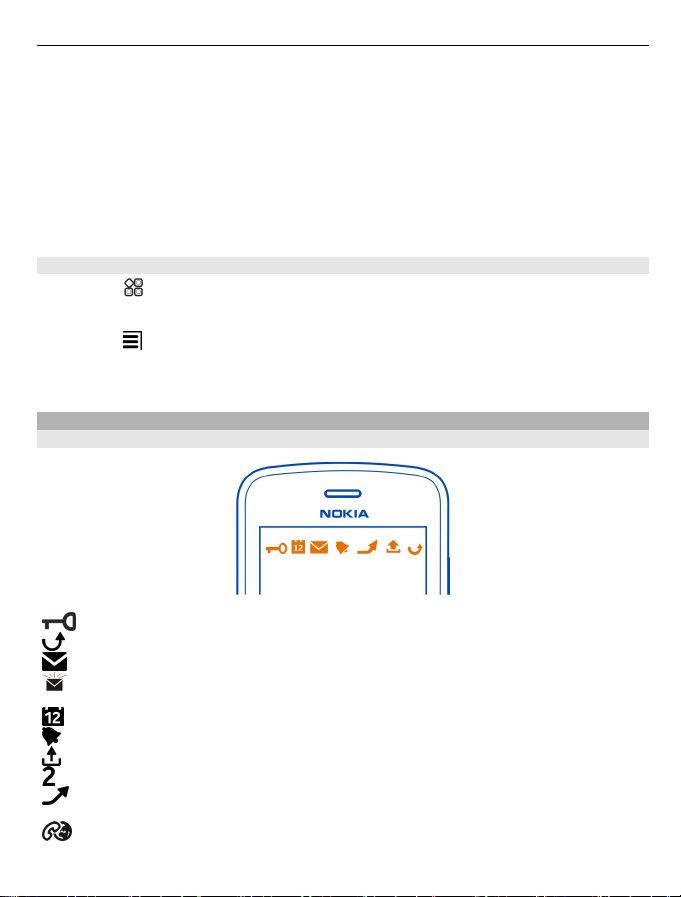
Uso básico 25
mediante el modo de introducción de texto tradicional y, por último, seleccione
Aceptar.
4 Para insertar un espacio, pulse 0. Para insertar un signo de puntuación, pulse 1
y, a continuación, pulse * varias veces hasta que aparezca el signo correcto.
5 Empiece a escribir la siguiente palabra.
Desactivación de la entrada predictiva de texto
Pulse rápidamente # dos veces.
Definición del idioma de escritura
Seleccione
Cambio del idioma durante la escritura
Seleccione
Las opciones disponibles podrían variar.
Indicadores de la pantalla
Indicadores generales de pantalla
> Ajustes y Teléfono > Entrada táctil > Idioma de escritura.
> Idioma de escritura.
La pantalla táctil y las teclas están bloqueadas.
Alguien ha intentado llamarle.
Hay mensajes no leídos.
Si el indicador de mensajes parpadea, es posible que la carpeta Buzón de
entrada esté llena.
Existe un evento de la agenda perdido.
Se ha definido una alarma.
Hay mensajes en espera para ser enviados en la carpeta Buzón de salida.
Está utilizando la segunda línea telefónica (servicio de red).
Las llamadas entrantes se desvían a otro número (servicio de red). Si dispone
de dos líneas telefónicas, un número indicará la línea que se encuentra activa.
El teléfono está listo para realizar llamadas de Internet.
Page 26
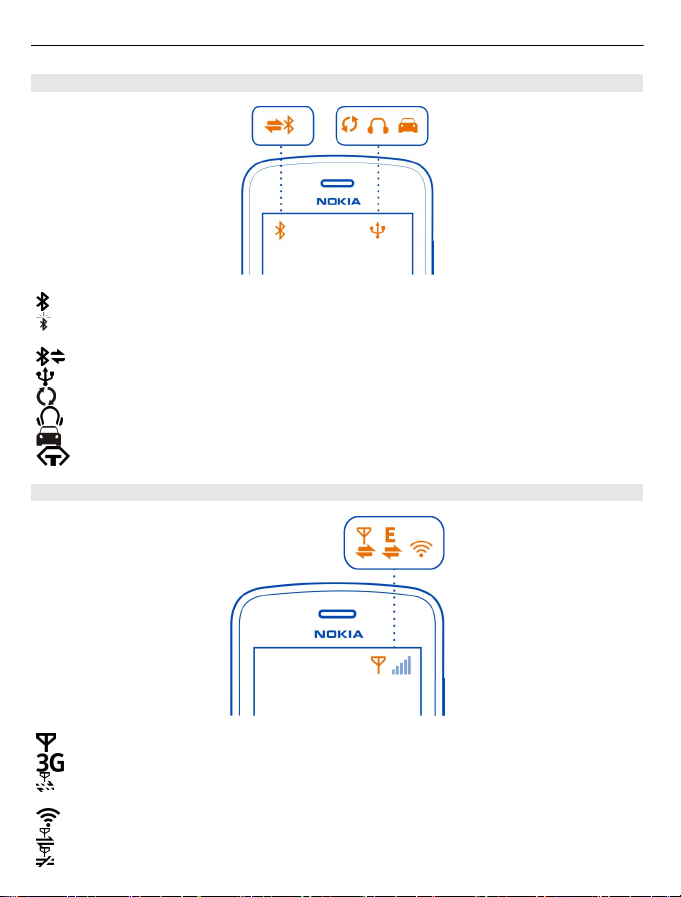
26 Uso básico
Indicadores de conectividad
Bluetooth está activo.
Si el indicador parpadea, el teléfono está intentando conectarse a otro
dispositivo.
El teléfono está enviando datos por Bluetooth.
Hay un cable USB conectado al teléfono.
El teléfono se está sincronizando.
Hay un manos libres compatible conectado al teléfono.
Hay un kit de vehículo compatible conectado al teléfono.
Hay un teléfono de texto compatible conectado al teléfono.
Indicadores de red
El teléfono está conectado a una red GSM (servicio de red).
El teléfono está conectado a una red 3G (servicio de red).
Hay una conexión de datos GPRS (servicio de red) que se está abriendo o
cerrando.
Hay una conexión de datos WLAN abierta.
Hay una conexión de datos GPRS abierta.
Hay una conexión de datos GPRS en espera.
Page 27
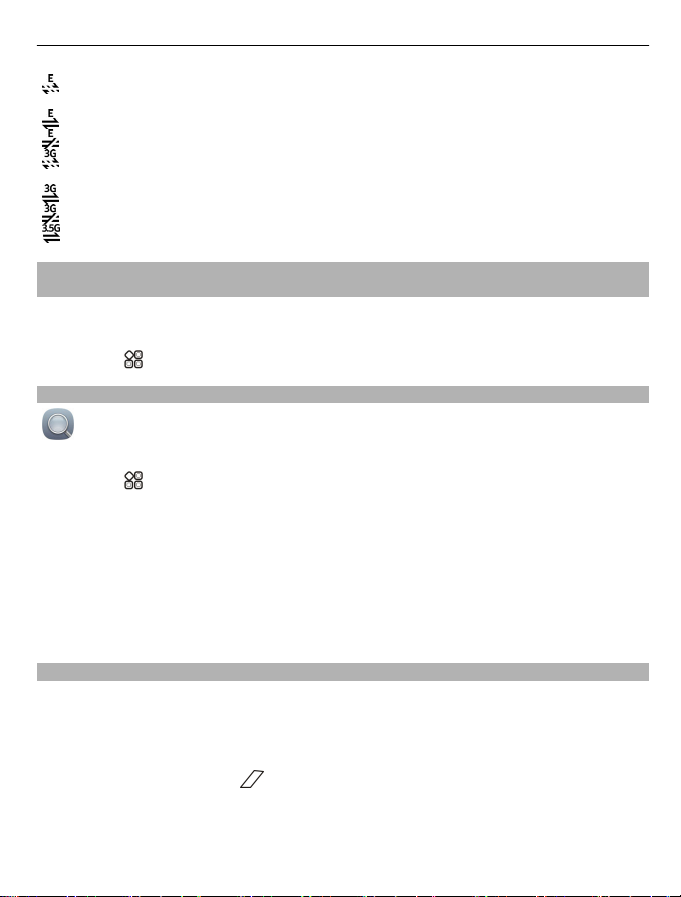
Uso básico 27
Hay una conexión de datos EGPRS (servicio de red) que se está abriendo o
cerrando.
Hay una conexión de datos EGPRS abierta.
Hay una conexión de datos EGPRS en espera.
Hay una conexión de datos 3G (servicio de red) que se está abriendo o
cerrando.
Hay una conexión de datos 3G abierta.
Hay una conexión de datos 3G en espera.
Hay una conexión de datos HSPA abierta.
Configuración del teléfono para que parpadee cuando tenga mensajes o llamadas perdidas
Cuando la luz de notificación del teléfono parpadea, significa que tiene una llamada
perdida o ha recibido un mensaje.
Seleccione
Búsqueda en el teléfono y en Internet
Explore el teléfono e Internet. Puede buscar correos, contactos, fotos, música
o aplicaciones que estén almacenados en el teléfono o en Internet.
Seleccione
1 Introduzca las palabras que desee buscar y, a continuación, seleccione una de las
coincidencias mostradas.
2 Para buscar en Internet, seleccione el enlace de búsqueda de Internet al final de
los resultados de la búsqueda. Es necesario establecer una conexión de Internet.
Sugerencia: Puede añadir un componente de búsqueda a la pantalla de inicio. Toque
y mantenga pulsada una zona vacía de la pantalla de inicio y, a continuación,
seleccione Añadir componente y el componente de búsqueda de la lista.
> Ajustes y Teléfono > Luces notificación > Luz de notificación.
> Búsqueda.
Uso del teléfono fuera de línea
En lugares donde no desea hacer o recibir llamadas, puede acceder a su agenda, lista
de contactos y juegos fuera de línea si activa el modo fuera de línea. Apague el
teléfono allí donde el uso de teléfonos móviles esté prohibido o si puede causar
interferencias o comportar algún peligro.
Pulse la tecla de encendido
Cuando el modo fuera de línea está activado, la conexión a la red celular está cerrada.
Se evitan todas las señales de radiofrecuencia entre el teléfono y la red celular. Si
y seleccione Fuera de línea.
Page 28
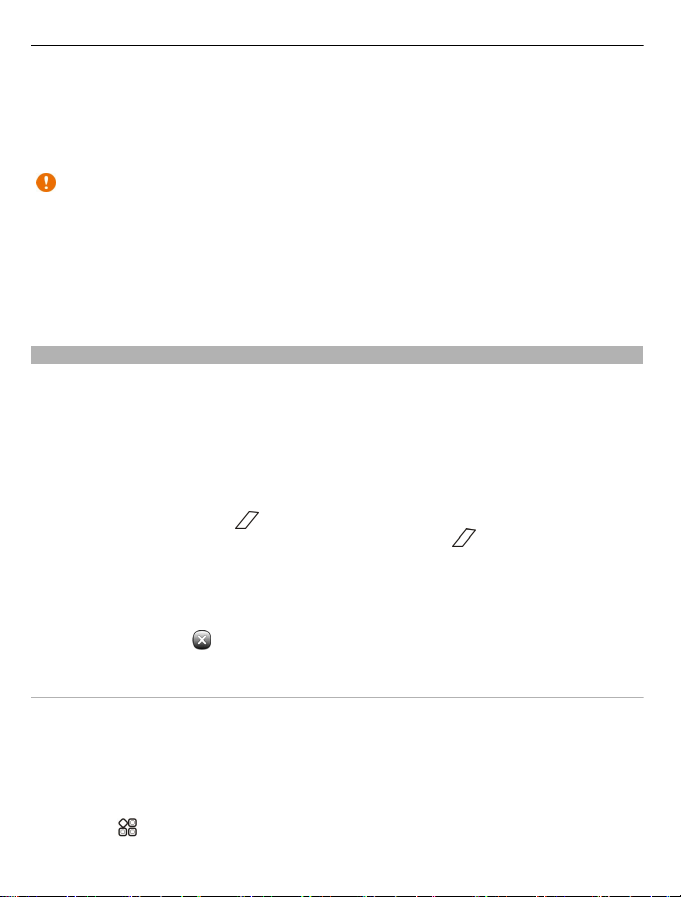
28 Uso básico
intenta enviar un mensaje, éste se guardará en el Buzón de salida y sólo se enviará
cuando se active otro modo.
También puede utilizar el teléfono sin tarjeta SIM. Apague el teléfono y extraiga la
tarjeta SIM. Cuando vuelva a encenderlo, estará activado el modo fuera de línea.
Importante: Cuando el dispositivo está en modo fuera de línea, no es posible hacer
ni recibir llamadas, ni tampoco utilizar cualquier función que requiera cobertura de
red. Podrá llamar al número de emergencias oficial programado en el dispositivo. Para
realizar llamadas, primero debe cambiar a otro modo.
Si está activado el modo fuera de línea, podrá seguir conectándose a una WLAN, por
ejemplo, para leer el correo o navegar por Internet. También puede utilizar Bluetooth.
Recuerde cumplir los requisitos de seguridad correspondientes.
Prolongación de la duración de la batería
Si tiene la sensación de que siempre anda buscando un cargador, hay medidas que
puede tomar para reducir el consumo de energía de su teléfono.
• Realice siempre una carga completa de la batería.
• Cuando el modo de ahorro de energía está activado, los ajustes del teléfono,
como Modo de red y el salvapantallas, está optimizada.
Activación del modo de ahorro de energía
Pulse la tecla de encendido
el modo de ahorro de energía, pulse la tecla de encendido
ahorro energía.
Cierre las aplicaciones que no utilice
Mantenga pulsada la tecla Menú, navegue hasta que la aplicación que desea se
muestre y seleccione
y seleccione Activar ahorro energía. Para desactivar
y seleccione Desactiv.
.
Sonidos, temas y efectos
• Silencie los sonidos innecesarios como, por ejemplo, el sonido de las teclas.
• Utilice auriculares con cable en lugar del altavoz.
• Cambie la duración del tiempo de espera que debe transcurrir para que se apague
la pantalla del teléfono.
Establecimiento de la duración del período de espera
Seleccione
> Ajustes y Teléfono > Pantalla > Límite tiempo iluminación.
Page 29
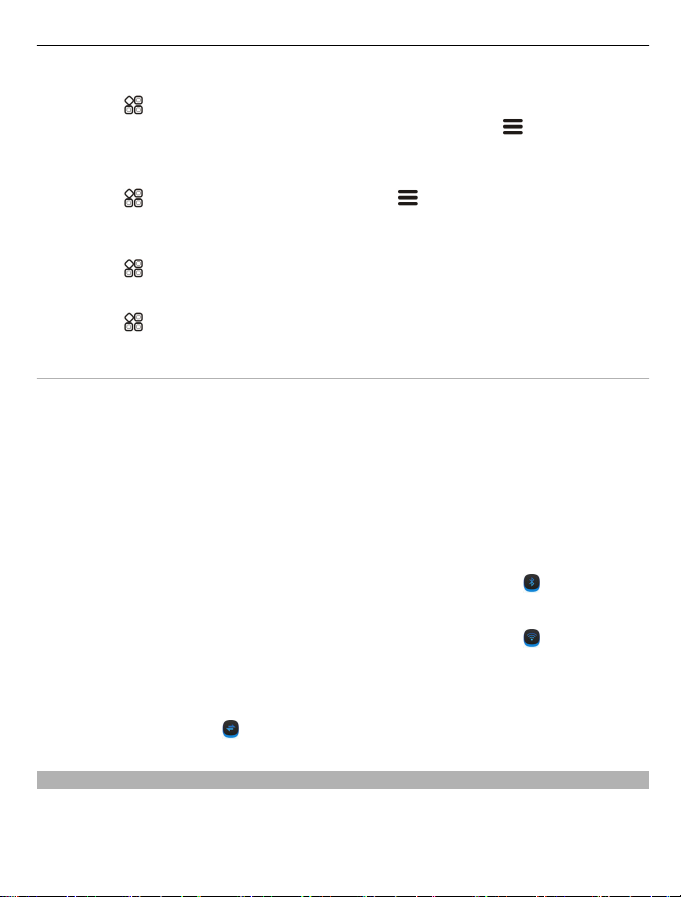
Uso básico 29
Activación de un tema y un papel tapiz oscuros
Seleccione
Para modificar el papel tapiz, en la pantalla de inicio, seleccione
fondo.
Desactivación de los efectos de animación de fondo
Seleccione
Desactivados.
Reducción del brillo de la pantalla
Seleccione
Desactivación del salvapantallas Gran reloj
Seleccione
Uso de red
• Si está escuchando música o usando el teléfono, pero no desea realizar o recibir
llamadas, active el perfil fuera de línea.
• Configure el teléfono para que compruebe si hay correos electrónicos nuevos
con menos frecuencia.
• Use una conexión WLAN para conectarse a Internet, en lugar de una conexión de
datos móviles (GPRS o 3G).
• Si el teléfono está configurado para utilizar redes GSM y 3G (modo dual), utiliza
más energía cuando busca una red 3G.
Desactive Bluetooth cuando no sea necesario
Pase el dedo hacia abajo desde el área de notificación y seleccione
Detenga la búsqueda de WLAN disponibles en el teléfono
Pase el dedo hacia abajo desde el área de notificación y seleccione
Establezca una conexión de paquetes de datos (3G o GPRS) solo cuando sea
necesario
Para cerrar la conexión de datos móviles, pase el dedo hacia abajo desde el área de
notificación y seleccione
> Ajustes y Temas > Generales.
> Cambiar
> Ajustes y Temas > Generales > > Efectos de tema >
> Ajustes y Teléfono > Pantalla > Brillo.
> Ajustes y Temas > Salvapantallas > Ninguno.
.
.
.
Restauración de los ajustes originales
Si el teléfono no funciona correctamente, puede restablecer algunos ajustes con sus
valores originales.
1 Finalice todas las llamadas y conexiones activas.
Page 30
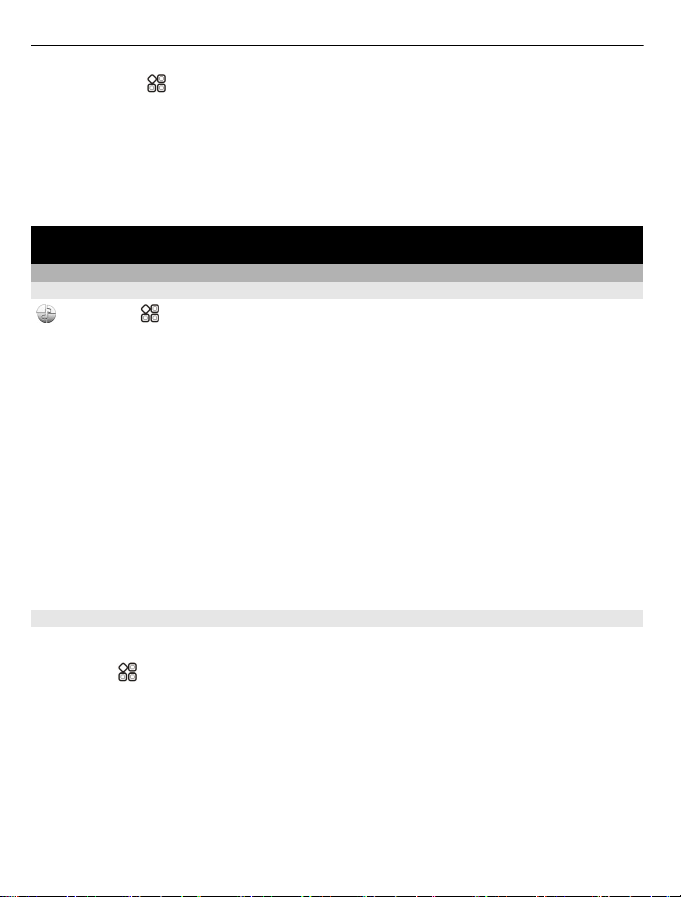
30 Personalización
2 Seleccione > Ajustes y Teléfono > Gestión teléfono > Ajustes originales >
Restaurar.
3 Si se le solicita, introduzca el código de seguridad.
Esto no afecta a los documentos y archivos almacenados en el teléfono.
Después de restaurar los ajustes originales, el teléfono se apagará y se volverá a
encender. Esto puede tardar más de lo normal.
Personalización
Perfiles
Acerca de los modos
Seleccione > Ajustes > Modos.
¿Espera una llamada pero no puede dejar que el teléfono suene? El teléfono posee
varios grupos de ajustes denominados modos, que se pueden personalizar según las
distintas situaciones y entornos. También puede crear sus propios modos.
Puede personalizar los modos de las siguientes formas:
• Cambie la señal de llamada y el tono de aviso de mensaje.
• Cambie el volumen de la señal de llamada y del tono de las teclas.
• Silencie el tono de las teclas y los tonos de aviso.
• Active los avisos por vibración.
• Configure el teléfono para que diga en voz alta el nombre del contacto que llama.
Sugerencia: ¿Desea acceso rápido a los perfiles? Añada un componente de perfil a la
pantalla de inicio.
Personalización de las señales de llamada y otros tonos
Puede personalizar los tonos del teléfono para cada perfil.
Seleccione
Seleccione el perfil, Personalizar y la opción que desee.
Sugerencia: Para descargar más señales de llamada de la Tienda de Nokia, seleccione
Descargar sonidos. Para obtener más información, vaya a www.nokia.com/support.
Sugerencia: Para establecer su canción favorita del reproductor de música como
señal de llamada, seleccione Canciones.
> Ajustes > Modos.
Page 31

Personalización 31
Silenciar el teléfono
Cuando el modo de silencio está activado, se silencian todas las señales de llamada
y de aviso. Cambie a este perfil si se encuentra, por ejemplo, en el cine o en una
reunión.
Desplácese hacia abajo desde el área de notificación y, a continuación, seleccione
Silencio.
Cambio del perfil para reuniones
Cuando el modo reunión está activado, el teléfono emite un único pitido en vez de la
señal de llamada.
Pulse la tecla de encendido
Creación de un nuevo modo
¿Cómo puede lograr que el teléfono satisfaga sus necesidades en el trabajo, en la
universidad o en casa? Puede crear nuevos modos para situaciones distintas y
asignarles nombres adecuados.
Seleccione
Seleccione
Sugerencia: Puede establecer una señal de llamada específica para su perfil.
Seleccione Tono de llamada.
Establecimiento de un perfil temporizado
Puede activar un perfil hasta una hora establecida, tras la cual se activará el perfil
utilizado anteriormente.
Seleccione
1 Seleccione el perfil que desee y, a continuación, seleccione Temporizado.
2 Establezca la hora a la que desea que expire el perfil temporizado.
> Ajustes > Modos.
> Crear nuevo y defina los ajustes del perfil.
> Ajustes > Modos.
y seleccione Reunión.
Cambio del tema
Los temas pueden darle vida al teléfono al cambiar el aspecto y el esquema de
color.
1 Seleccione
2 Seleccione Generales y un tema.
> Ajustes > Temas.
Page 32

32 Personalización
Sugerencia: Para descargar más temas de la Tienda de Nokia, seleccione Descargar
temas. Para obtener más información sobre la Tienda de Nokia, visite
www.nokia.com/support.
Pantalla de inicio
Acerca de la pantalla de inicio
En la pantalla de inicio, es posible:
• Ver notificaciones o indicaciones de llamadas perdidas y mensajes recibidos
• Abrir sus aplicaciones favoritas
• Controlar aplicaciones, como el reproductor de música
• Añadir accesos directos a diferentes funciones, como para escribir un mensaje
• Ver sus contactos favoritos y llamarles o enviarles mensajes de forma rápida
Puede tener más de una pantalla de inicio, intente separar la vida laboral y la vida
privada en sus propias pantallas de inicio.
La pantalla de inici o es interactiva. Para comprobar rápidamente la agenda, seleccione
la fecha. Para establecer una alarma, seleccione el reloj.
Personalización de la pantalla de inicio
¿Desea ver su paisaje favorito o las fotos de su familia como fondo de la pantalla de
inicio? Puede cambiar el fondo de pantalla y reorganizar los elementos de cada
pantalla de inicio individualmente para personalizarlos a su gusto.
Cambio del fondo de pantalla
Mantenga tocada una zona vacía de la pantalla de inicio y, a continuación, seleccione
Cambiar fondo.
Sugerencia: Descargue más imágenes de fondo desde la Tienda de Nokia. Para
obtener más información, visite www.nokia.com/support.
Reorganización de elementos de la pantalla de inicio
Mantenga tocado un elemento y, a continuación, arrástrelo a una ubicación nueva.
Page 33

Personalización 33
Sugerencia: Puede arrastrar y soltar elementos entre distintas pantallas de inicio.
Adición de pantallas de inicio nuevas
Seleccione
> Añadir otra pantalla inicio.
Añadir un componente a la pantalla de inicio
¿Le interesa saber el tiempo o las noticias de hoy? Puede añadir miniaplicaciones
(componentes) a la pantalla de inicio y ver, con solo echar un vistazo, la información
más interesante.
Toque y mantenga pulsada una zona vacía de la pantalla de inicio y, en el menú
emergente, seleccione Añadir componente y un componente.
Un componente puede mejorar la aplicación relacionada y también cambiar el modo
en que funciona la aplicación.
Sugerencia: Desde la Tienda de Nokia, puede descargar más componentes.
El uso de servicios o la descarga del contenido puede provocar la transferencia de
grandes cantidades de datos, lo cual puede resultar en costes de tráfico de datos.
Algunos componentes de la pantalla de inicio pueden conectarse a Internet de forma
automática. Para impedirlo, cierre la conexión de datos móviles. Desplácese hacia
abajo desde el área de notificación y seleccione el
.
Eliminar un componente de la pantalla de inicio
Mantenga seleccionado el componente y seleccione
.
Page 34

34 Personalización
Añadir un acceso directo a la pantalla de inicio
¿Sabía que puede crear accesos directos para las aplicaciones y funciones que más
utiliza? Puede añadir accesos directos a aplicaciones o acciones como, por ejemplo,
escribir mensajes.
Toque y mantenga pulsada una zona vacía de la pantalla de inicio y, en el menú
emergente, seleccione Añadir acceso dir. y la aplicación o la acción.
Pasar de una pantalla de inicio a otra
Puede disponer de varias pantallas de inicio. Por ejemplo, puede crear una pantalla
de inicio para el trabajo y otra para su vida privada, y personalizarlas con contenido
diferente.
Para pasar de una pantalla de inicio a otra, pase el dedo hacia la izquierda o hacia la
derecha.
indica la pantalla de inicio actual.
Añadir los contactos importantes a la pantalla de inicio
Añada los contactos más importantes a la pantalla de inicio para poder llamarles o
enviarles un mensaje rápidamente.
Seleccione
Seleccione un contacto que esté almacenado en la memoria del teléfono y
Añadir a Pantalla de inicio.
Llamar a un contacto
En la pantalla de inicio, seleccione el contacto y Llamada de voz. Si el contacto tiene
más de un número, seleccione el número que desee.
Enviar un mensaje a un contacto
En la pantalla de inicio, seleccione el contacto y Mensaje.
> Guía.
>
Page 35

Personalización 35
Eliminación de contactos de la pantalla de inicio
En la pantalla de inicio, mantenga seleccionado el contacto y seleccione
El contacto se eliminará de la pantalla de inicio, pero permanecerá en la lista de
contactos.
Organización de las aplicaciones
¿Desea encontrar sus aplicaciones favoritas con más rapidez? En el menú principal,
puede organizar las aplicaciones en carpetas y ocultar las aplicaciones que menos
utiliza.
Seleccione
Creación de una nueva carpeta
Seleccione
Mover una aplicación a una carpeta
Mantenga seleccionada la aplicación y, a continuación, seleccione Mover a carpeta y
la nueva carpeta.
Sugerencia: Para arrastrar y colocar aplicaciones y carpetas, en el menú, mantenga
pulsada la pantalla y seleccione Organizar.
Acerca de la Tienda de Nokia
Seleccione > Tienda y, a continuación, acceda a su cuenta de Nokia.
¿Sabía que puede personalizar el teléfono con más aplicaciones? ¿O que también
puede descargar juegos de manera gratuita? Navegue por la Tienda de Nokia para
encontrar los contenidos más recientes diseñados específicamente para el teléfono.
Puede descargar:
• Juegos
• Aplicaciones
• Vídeos
• Temas y fondos de pantalla
• Señales de llamada
Puede acceder a contenidos acordes con sus gustos y su ubicación.
Para descargar contenidos de la Tienda de Nokia, es necesario disponer de una cuenta
de Nokia.
.
> Carpeta nueva.
.
Page 36

36 Personalización
Cuando acceda, se le ofrecerán contenidos compatibles con el teléfono.
Puede buscar y descargar contenido directamente en su teléfono o navegar por la
Tienda de Nokia en su ordenador compatible y enviar enlaces a contenido a su
teléfono mediante un mensaje de texto.
Algunos artículos son gratuitos. Otros deberá comprarlos con una tarjeta de crédito
o mediante su factura telefónica.
La disponibilidad de los métodos de pago depende de su país de residencia y su
proveedor de servicios de red.
Para obtener más información sobre la Tienda de Nokia, visite www.nokia.com/
support.
Descarga de un juego, aplicación u otro elemento
Descargue juegos, aplicaciones o vídeos gratuitos, o bien, compre cualquier otro
contenido para su teléfono. En la Tienda de Nokia, puede encontrar contenido
diseñado específicamente para su teléfono.
1 Seleccione
2 Seleccione el elemento.
3 Si el elemento tiene un precio, seleccione Adquirir. Si el elemento es gratuito,
seleccione Descargar.
4 Puede pagar con tarjeta de crédito o, si está disponible, en la factura de teléfono.
Para guardar los detalles de la tarjeta en su cuenta de Nokia, seleccione Añadir.
5 Seleccione Pagar.
6 Para confirmar, escriba el nombre de usuario y la contraseña de su cuenta de
Nokia y, a continuación, seleccione Continuar para empezar la descarga.
Cuando termine la descarga, podrá abrir o ver el elemento. Puede continuar
examinando más contenido mientras descarga.
El tipo de contenidos determina el lugar de almacenamiento del elemento en el
teléfono. Para cambiar la ubicación predeterminada, seleccione
instalación y la ubicación donde desea almacenar los elementos.
Sugerencia: Use una conexión WLAN para descargar grandes archivos, como juegos,
aplicaciones o vídeos.
Sugerencia: Si no quiere escribir los detalles de su tarjeta de pago cada vez que
compre elementos en la Tienda de Nokia, guárdelos en su cuenta de Nokia. Puede
agregar más de una tarjeta de pago y elegir la que desea utilizar en el momento de la
compra.
> Tienda y, a continuación, acceda a su cuenta de Nokia.
> Preferencias de
Page 37

Teléfono 37
La disponibilidad de los métodos de pago depende de su país de residencia y su
proveedor de servicios de red.
Para obtener más información acerca de un elemento, póngase en contacto con el
anunciante del elemento.
Teléfono
Llamar a un número de teléfono
1 Para hacer la llamada, seleccione
2 Para finalizar la llamada, seleccione
Responder a una llamada
Cuando reciba una llamada, seleccione
Activación del altavoz durante una llamada
Para permitir que otras personas que se encuentren en la sala puedan participar en
la llamada, active el altavoz integrado.
Seleccione
Desactivación del altavoz
Seleccione
Rechazar una llamada
Cuando reciba una llamada, seleccione
Silenciar la llamada sin rechazarla
En la barra de herramientas, seleccione
.
.
.
.
.
.
.
Enviar un mensaje de texto de llamada rechazada
1 Silencie la llamada y, a continuación, en la barra de herramientas, seleccione
.
2 Edite el mensaje informando de que no puede responder la llamada y, a
continuación, seleccione
3 Rechace la llamada.
Escribir un mensaje de texto de llamada rechazada estándar
Seleccione
continuación, escriba el mensaje.
> Ajustes, Llamadas > Llamada > Texto del mensaje y, a
.
Page 38

38 Teléfono
Sugerencia: Puede desviar automáticamente las llamadas rechazadas a su buzón de
voz o a otro número de teléfono. El desvío de llamadas es un servicio de red.
Seleccione
está ocupado > Activar > Al buzón de voz o A otro número.
Silenciar el teléfono
Si el teléfono suena en un momento en que no desea ser molestado, puede girarlo
para silenciar la señal de llamada.
Activación de la función de silencio
Seleccione
Activados.
Si el teléfono suena, póngalo boca abajo.
Llamar a un contacto
1 Seleccione
2 Para buscar un contacto, seleccione
letras o caracteres del nombre o apellido en el campo de búsqueda.
3 Seleccione el contacto.
4 En la tarjeta del contacto, seleccione Llamada de voz.
5 Si el contacto tiene más de un número de teléfono, seleccione el número al que
desea llamar.
> Ajustes y Llamadas > Desvíos de llamadas > Llamadas de voz > Si
> Ajustes y Teléfono > Ajustes de sensores > Silenciar llamadas >
> Guía.
y, a continuación, escriba las primeras
Respuesta a una llamada en espera
Puede responder a una llamada cuando ya tiene otra llamada. Llamada en espera es
un servicio de red.
Seleccione
. La primera llamada será retenida.
Page 39

Teléfono 39
Activación, desactivación o comprobación del estado del servicio
Seleccione
Desactivar o Verificar estado.
Cambio entre una llamada activa y una en espera
Seleccione
Conexión de la llamada en espera con la llamada activa
Seleccione
Finalizar una llamada activa
Seleccione
Finalización de ambas llamadas
Seleccione
Realización de una llamada de multiconferencia
Puede realizar multiconferencias con hasta seis personas, incluido usted. Las
multiconferencias son un servicio de red.
> Ajustes y Llamadas > Llamada > Llamada en espera > Activar,
> Conmutar.
> Transferir. Se desconectará de las llamadas.
.
> Finalizar todas llamadas.
No se admiten las llamadas de videoconferencia.
1 Llame a la primera persona.
2 Para llamar a otra persona, seleccione
de teléfono o las primeras letras del nombre de un contacto y, a continuación,
seleccione el contacto. La primera llamada será retenida.
3 Cuando se responda a la nueva llamada, seleccione
Adición de otra persona a una multiconferencia
Llame a la persona y añada la nueva llamada a la multiconferencia.
> Llamada nueva. Escriba el número
> Multiconferencia.
Page 40

40 Teléfono
Conversación privada con alguna persona en la multiconferencia
Seleccione
seleccione
otras personas siguen hablando entre ellas.
Para volver a la multiconferencia, seleccione el
de tres personas en la llamada, seleccione
Exclusión de una persona de la multiconferencia que ha iniciado
Seleccione
seleccione
Finalización de una multiconferencia activa
Seleccione
Llamada a los números más frecuentes
Puede realizar llamadas a familiares o amigos de forma más rápida si asigna los
números más frecuentes a la teclas numéricas del teléfono.
Seleccione
Asignación de un número de teléfono a una tecla numérica
1 Seleccione la tecla numérica a la que desea asignar un número de teléfono.
1 (
2 Seleccione el contacto de la lista de contactos.
Eliminar o cambiar un número de teléfono asignado a una tecla numérica
Mantenga seleccionada la tecla asignada y, en el menú emergente, seleccione
Eliminar o Cambiar.
Realizar llamadas
En la pantalla de inicio, seleccione
asignada.
> Mostrar participantes. Vaya a la persona y, a continuación,
> Privada. La multiconferencia queda retenida en el teléfono. Las
> Multiconferencia. O, si hay más
> Incluir en multiconferencia.
> Mostrar participantes. Vaya a la persona y, a continuación,
> Excluir participante.
.
> Ajustes y Llamadas > Marcación rápida.
) está reservado para el buzón de voz.
y mantenga seleccionada la tecla numérica
Llamadas de Internet
Acerca de las llamadas de Internet
Puede hacer y recibir llamadas a través de Internet. Los servicios de llamadas de
Internet pueden admitir las llamadas entre ordenadores, entre teléfonos móviles y
entre un dispositivo VoIP y un teléfono tradicional. El servicio de llamadas por Internet
es un servicio de red.
Page 41

Teléfono 41
Algunos proveedores de servicios de llamadas de Internet permiten realizar llamadas
de Internet gratis. Para obtener información sobre la disponibilidad y los costes de
conectividad, póngase en contacto con el proveedor de servicios de llamadas de
Internet.
Para realizar o recibir una llamada de Internet, debe estar en una zona de servicio de
una red WLAN o tener una conexión de paquetes de datos (GPRS) a una red 3G, además
de haber accedido a un servicio de llamadas de Internet.
Instalación de un servicio de llamadas de Internet
Puede buscar servicios de llamadas de Internet desde la Tienda de Nokia. Para
obtener más información, visite www.nokia.com/support.
1 Descargue un widget de instalación para el servicio de llamadas de Internet.
2 Para comenzar la instalación, seleccione el widget de instalación.
3 Siga las instrucciones que se muestran en el teléfono.
Una vez instalado un servicio de llamadas de Internet, se muestra una ficha del
servicio en la lista de contactos.
Acceso a un servicio de llamadas de Internet
Seleccione
Acceder.
Adición de un contacto a la lista de amigos
En la ficha del servicio de llamadas por Internet, seleccione
Desconexión del servicio
Seleccione
> Guía, abra la ficha del servicio de llamadas por Internet y seleccione
> Contacto nuevo.
> Desconectando.
Realización de llamadas de Internet
Al acceder a un servicio de llamadas de Internet, puede realizar llamadas desde la lista
de amigos o desde la lista de contactos.
Seleccione
Llamadas a contactos de la lista de amigos
1 Abra la ficha del servicio de llamadas de Internet y, a continuación, acceda a un
servicio de llamadas de Internet.
2 Seleccione un contacto de la lista de amigos y, a continuación, seleccione
Llamada de Internet.
> Guía.
Page 42

42 Teléfono
Realización de una llamada de Internet a un número de teléfono
1 En la pantalla de inicio, seleccione
2 Seleccione
Llamar al último número marcado
¿Intenta llamar a alguien pero no le responde? Volver a hacer la llamada es sencillo.
En el registro de llamadas, puede ver información sobre las llamadas que ha realizado
y recibido.
En la pantalla de inicio, seleccione
Grabación de una conversación telefónica
Puede grabar sus conversaciones telefónicas.
1 Durante una llamada de voz, seleccione
continuación, seleccione
2 Para iniciar la grabación, seleccione
3 Para detener la grabación, seleccione
automáticamente en la carpeta Archivos de sonido en la aplicación Archivos.
La grabadora no puede utilizarse durante las llamadas de datos o cuando hay una
conexión GPRS abierta.
Visualización de las llamadas perdidas
En la pantalla de inicio, puede ver si tiene llamadas perdidas. Se muestra el número
de todos los eventos perdidos, incluidas las llamadas y los mensajes recibidos.
Para ver el número de teléfono, pase el dedo hacia abajo desde el área de notificación
y, a continuación, seleccione la notificación de llamadas perdidas. Si el nombre de la
persona que ha llamado está almacenado en la lista de contactos, se mostrará en la
pantalla.
Devolución de llamadas a contactos o números
Seleccione el contacto o el número.
Visualización posterior de llamadas perdidas
En la pantalla de inicio, seleccione
perdidas
y una opción para realizar la llamada de Internet.
> Grabadora.
.
y, a continuación, escriba el número.
> y el número o el contacto.
> Ir a Pantalla de inicio y, a
.
. El clip de sonido se guarda
> y, a continuación, abra la ficha de llamadas
Llamar al buzón de voz
Puede desviar las llamadas a su buzón de voz, donde los que llaman también pueden
dejarle un mensaje si no responde. El buzón de voz es un servicio de red.
Page 43

Teléfono 43
En la pantalla de inicio, seleccione y, a continuación, mantenga seleccionado 1.
Cambiar el número de teléfono de su buzón de voz
1 Seleccione
2 Mantenga seleccionado el buzón de correo y, a continuación, seleccione Cambiar
número.
3 Escriba el número (pregunte al proveedor de servicios de red por él) y, a
continuación, seleccione Aceptar.
Desvío de llamadas al buzón de voz o a otro número de teléfono
Si no puede responder, puede desviar las llamadas entrantes.
Seleccione
El desvío de llamadas es un servicio de red. Para obtener más información, póngase
en contacto con su proveedor de servicios de red.
Desvío de llamadas de voz cuando no responda
Seleccione Si no responde > Activar > Al buzón de voz.
Desvío de llamadas de voz cuando está atendiendo a otra llamada
Seleccione Si está ocupado > Activar > Al buzón de voz.
Se puede utilizar más de una opción de desvío al mismo tiempo.
Desvío de todas las llamadas de voz a otro número de teléfono
1 Seleccione Todas las llamadas de voz > Activar > A otro número.
2 Escriba el número. Para utilizar un número guardado en la lista de contactos,
seleccione Buscar.
Las funciones de bloqueo y desvío de llamadas no pueden utilizarse al mismo tiempo.
> Ajustes y Llamadas > Buzón de llamadas.
> Ajustes y Llamadas > Desvíos de llamadas > Llamadas de voz.
Impedir la entrada o salida de llamadas
En ocasiones, puede que desee restringir las llamadas que realice o reciba en el
teléfono. Por ejemplo, puede limitar todas las llamadas internacionales salientes o
las llamadas entrantes cuando esté en el extranjero.
Seleccione
Restricción llamadas es un servicio de red.
Para cambiar los ajustes, necesita la contraseña de restricciones de su proveedor de
servicios de red.
> Ajustes y Llamadas > Restricción llamadas.
Page 44

44 Teléfono
Impedir las llamadas salientes
1 Si se ha instalado un servicio de llamadas por Internet, seleccione Restricción de
llamadas móviles.
2 Para impedir la salida de cualquier llamada o de llamadas internacionales,
seleccione Llamadas salientes o Llamadas internacionales. Para impedir la salida
de llamadas internacionales pero permitir las llamadas a su país, seleccione
Llamadas internacionales salvo a país propio.
3 Seleccione Activar. La restricción de llamadas afecta a todas las llamadas,
incluyendo las llamadas de datos.
Impedir las llamadas entrantes
1 Si se ha instalado un servicio de llamadas por Internet, seleccione Restricción de
llamadas móviles.
2 Para impedir la entrada de cualquier llamada o de llamadas internacionales
cuando se encuentre fuera de su país, seleccione Llamadas entrantes o Llamadas
entrantes durante roaming.
3 Seleccione Activar.
Impedir las llamadas anónimas de Internet.
Seleccione Restricción de llamadas de Internet > Restricción llams. anónimas >
Activada.
Las funciones de bloqueo y desvío de llamadas no pueden utilizarse al mismo tiempo.
Permitir las llamadas sólo a números determinados
Puede permitir sólo las llamadas a los familiares o a otros números de teléfono clave,
y bloquear todos los demás números de teléfono.
Seleccione
No todas las SIM admiten el servicio de marcación fija. El código PIN2 se lo proporciona
el proveedor de servicios.
Activación de la marcación fija
Seleccione
> Guía y > Números de SIM > Contactos marcac. fija.
> Activar marcación fija y, a continuación, escriba el código PIN2.
Selección de las personas a las que puede llamar
1 Seleccione
2 Escriba el código PIN2.
3 Escriba el nombre y el número de teléfono del contacto al que está permitido
llamar y, a continuación, seleccione
> Contacto de SIM nuevo.
.
Page 45

Teléfono 45
Para añadir un contacto de las lista de contactos a la lista de marcación fija,
seleccione
Para enviar un mensaje de texto al contacto SIM, estando activo el servicio de
marcación fija, necesita añadir el número del centro de mensajes de texto a la lista
de números de marcación fija.
Vídeo compartido
Acerca del vídeo compartido
Durante una llamada de voz, puede compartir vídeos grabados o en vivo del teléfono
con otro teléfono compatible. El uso compartido de vídeos es un servicio de red.
Al activar el vídeo compartido, el altavoz se activa automáticamente. Si no desea
utilizar el altavoz, puede usar un manos libres compatible.
Requisitos de la función de vídeo compartido
Para compartir un vídeo, los dos interlocutores deben:
• Estar en una red 3G. Si cualquiera de los dos sale de la red 3G, la llamada de voz
continuará;
• Tener activada la función de vídeo compartido
• Tener configuradas las conexiones de persona a persona
Para obtener más información acerca del servicio, la disponibilidad de redes 3G y las
tarifas asociadas a estos servicios, póngase en contacto con el proveedor de servicios
de red.
Configuración de la función de vídeo compartido
Para configurar la función de vídeo compartido, necesita una conexión de persona a
persona y una configuración de conexión 3G.
Una conexión persona a persona también se conoce como conexión SIP (Session
Initiation Protocol, protocolo de inicio de sesión). Póngase en contacto con el
proveedor de servicios de red para obtener los ajustes del modo SIP y guardarlos en
el teléfono. El proveedor de servicios de red puede enviarle los ajustes con un mensaje
de configuración o proporcionarle una lista con los parámetros que necesite.
Configuración de una conexión de persona a persona
1 Seleccione
2 Seleccione Conectividad > Ajustes administrativos > Ajustes de SIP y un perfil
de SIP.
3 Escriba los ajustes del perfil de SIP necesarios.
> Añadir de la Guía y un contacto.
> Ajustes.
Page 46
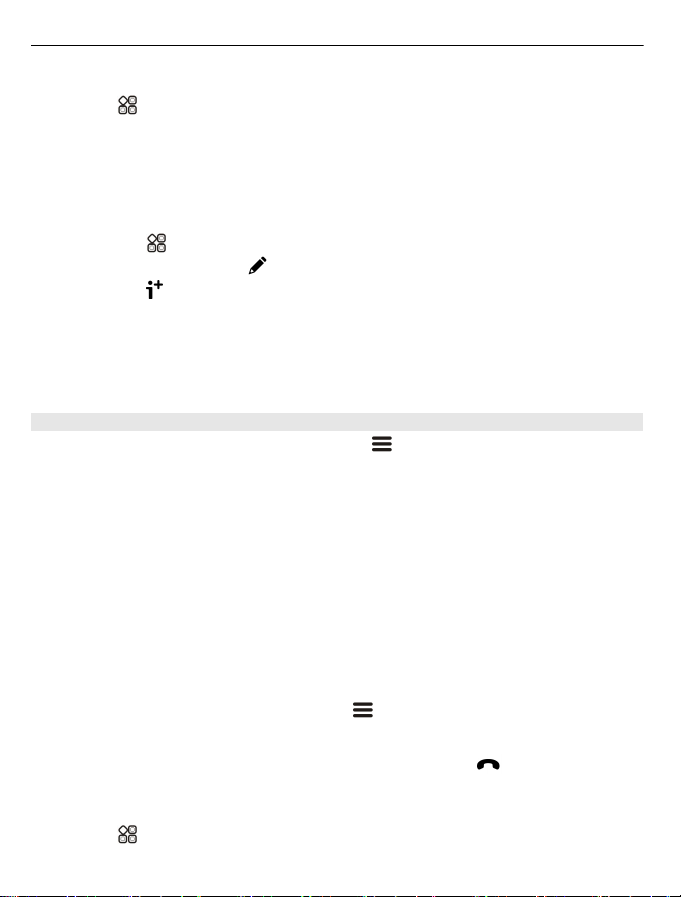
46 Teléfono
Cambio de los ajustes de vídeo compartido
Seleccione
Utilizar una conexión 3G
Para obtener más información sobre redes, póngase en contacto con el proveedor
de servicios de red.
> Ajustes y Conectividad > Compartir vídeo.
Añadir una dirección SIP a un contacto
1 Seleccione
2 Seleccione un contacto y
3 Seleccione > Compartir vídeo.
4 Escriba la dirección SIP con el formato siguiente: usuario@dominio (puede utilizar
una dirección IP en vez de un nombre de dominio).
Si desconoce la dirección SIP del contacto, puede utilizar el número de teléfono
del destinatario con el código de país incluido para compartir vídeos (si el
proveedor de servicios de red lo permite).
Uso compartido de vídeos en directo o grabados
Durante una llamada de voz activa, seleccione
1 Para compartir un vídeo en directo, seleccione Vídeo en directo.
Para compartir un vídeo, seleccione Vídeo.
2 Seleccione la dirección SIP o el número de teléfono deseado que aparece en la
tarjeta de contacto del destinatario. Si no está disponible una dirección SIP o un
número de teléfono, escriba los detalles y, a continuación, seleccione Aceptar. Si
escribe un número de teléfono, debe incluir el código del país. La invitación se
enviará a la dirección SIP.
Si accede a otra aplicación mientras comparte un vídeo, se interrumpirá el uso
compartido.
Continuar el uso compartido
Mantenga pulsada la tecla Menú, pase el dedo hacia la izquierda o la derecha y, a
continuación, seleccione la llamada activa y
Detener el uso compartido de vídeo
Seleccione Parar. Para finalizar la llamada de voz, seleccione
llamada, el uso compartido del vídeo también finaliza.
Guardar automáticamente el vídeo en directo que comparte
Seleccione
> Guía.
> Compartir vídeo.
> Reanudar compartir vídeo.
. Cuando finaliza la
> Ajustes y Conectividad > Compartir vídeo > Guardar vídeos > Sí.
Page 47

Guía 47
Aceptar una invitación para compartir vídeo
Seleccione Sí. El uso compartido del vídeo comienza automáticamente.
Guía
Acerca de la Guía
Seleccione > Guía.
Puede guardar y organizar los números de teléfono, las direcciones y otra información
de contacto de sus amigos. Si desea mantener el contacto fácilmente con sus
contactos más importantes, puede establecerlos como favoritos.
Guardar números de teléfono y direcciones de correo
Puede guardar los números de teléfono, las direcciones de correo y otros datos de
sus amigos en la guía del dispositivo.
Seleccione
Añadir un contacto a la lista de contactos
1 Seleccione
2 Seleccione un detalle de un contacto y rellene el campo.
3 Cuando haya añadido los detalles, seleccione
Edición de la información de contacto
1 Seleccione un contacto y
2 Seleccione un detalle de un contacto y modifique la información.
3 Cuando haya editado todos los detalles necesarios, seleccione
Adición de más detalles a una tarjeta de contacto
Seleccione un contacto,
> Guía.
.
.
.
.
> , y el detalle del contacto que desee.
Guardar números de llamadas o mensajes recibidos
¿Ha recibido una llamada o un mensaje de una persona cuyo número de teléfono aún
no está guardado en la lista de contactos? Puede guardar fácilmente el número en
una nueva entrada de la lista de contactos o en una ya existente.
Guardar números de llamadas recibidas
1 En la pantalla de inicio, seleccione
2 Abra la ficha Llamadas recibidas
> .
.
Page 48

48 Guía
3 Mantenga seleccionado un número de teléfono y, en el menú emergente,
seleccione Guardar en la Guía.
4 Seleccione si desea crear una nueva entrada en la lista de contactos o actualizar
una ya existente.
Guardar números de mensajes recibidos
1 Seleccione
2 En la lista Conversaciones, mantenga seleccionado un mensaje y, en el menú
emergente, seleccione Guardar en la Guía.
3 Seleccione si desea crear una nueva entrada en la lista de contactos o actualizar
una ya existente.
Acceso rápido a sus contactos favoritos
Puede establecer sus contactos más importantes como favoritos. Los favoritos se
encuentran en la parte superior de la lista de la Guía, de modo que pueda ponerse en
contacto con ellos rápidamente.
Seleccione
Marcar un contacto como favorito
Mantenga seleccionado un contacto y, en el menú emergente, seleccione Añadir a
favoritos.
Eliminación de un contacto de favoritos
Mantenga seleccionado un contacto y, en el menú emergente, seleccione Quitar de
favoritos. El contacto no se elimina de la lista de contactos.
Establecimiento de señales de llamada para un contacto
¿Desea poder reconocer la señal de llamada de una persona determinada? Puede
establecer una señal de llamada específica para esa persona.
Seleccione
1 Seleccione un contacto y
2 Seleccione Tono de llamada y una señal de llamada.
> Mensajes.
> Guía.
> Guía.
.
Envío de la información de contacto con Mi tarjeta
Mi tarjeta es su tarjeta de visita electrónica. Con Mi tarjeta puede enviar su
información de contacto a otras personas.
Seleccione
> Guía.
Page 49

Guía 49
Envío de la información de contacto en forma de tarjeta de visita
1 Mantenga seleccionado Mi tarjeta y, en el menú emergente, seleccione Enviar
como tarj. contacto.
2 Seleccione el método de envío.
Edición de la información de contacto con Mi tarjeta
1 Seleccione Mi tarjeta.
2 Seleccione
3 Para añadir más detalles, seleccione
Creación de un grupo de contactos
Al crear grupos de contactos, puede enviar un mensaje a varias personas al mismo
tiempo. Por ejemplo, puede crear un grupo para los miembros de su familia.
Seleccione
1Abra la ficha
2 Introduzca un nombre para el grupo y seleccione Aceptar.
3En la ficha
4 Marque los contactos para añadirlos al grupo y seleccione
Envío de mensajes a un grupo de personas
¿Le gustaría enviar rápidamente un mensaje a todos los miembros de su familia? Si
los ha asignado a un grupo, puede enviarles un mensaje a todos al mismo tiempo.
Seleccione
1Abra la ficha
2 Mantenga seleccionado el nombre de un grupo y, en el menú emergente,
seleccione Crear mensaje.
y el detalle que desea editar.
.
> Guía.
y seleccione > Grupo nuevo.
, seleccione el grupo y > Añadir miembros.
.
> Guía.
.
Copia de los contactos de la tarjeta SIM al teléfono
Si ha guardado contactos en la tarjeta SIM, puede copiarlos al teléfono. Puede añadir
más detalles a los contactos almacenados en el teléfono; por ejemplo, otros números
de teléfono, direcciones o fotos.
Seleccione
Seleccione
> Guía.
> Números de SIM > Copiar todo al teléfono.
Page 50

50 Mensajes
Realización de copia de seguridad de los contactos en servicios de Nokia
Si hace una copia de seguridad de los contactos en servicios de Nokia, puede copiarlos
fácilmente en un teléfono nuevo. Así, si le roban o pierde el teléfono, aún podrá
acceder a su lista de contactos en línea.
Seleccione
Seleccione
Si configura la sincronización automática, todos los cambios que haga en la lista de
contactos se copian automáticamente en servicios de Nokia.
Debe tener una cuenta de Nokia para utilizar los servicios de Nokia. Se le solicitará
que cree una cuenta si accede a un servicio de Nokia mediante el teléfono.
Si utiliza Nokia Sinc para sincronizar automáticamente sus contactos, no permita la
sincronización de contactos con ningún otro servicio ya que pueden haber conflictos.
Si ha activado la sincronización de contactos en Mail for Exchange, Nokia Sinc para
contactos no estará disponible.
> Guía.
> Nokia Sinc. > Sincronizar.
Mensajes
Acerca de Mensajes
Seleccione > Mensajes.
Puede enviar y recibir varios tipos de mensaje:
• mensajes de texto,
• mensajes de audio,
• mensajes multimedia con fotos y vídeos,
• mensajes en grupo.
La mensajería requiere compatibilidad de red.
Envío de mensajes
Con los mensajes de texto y multimedia, puede contactar rápidamente con sus
amigos y familiares. En un mensaje multimedia, puede adjuntar las fotos, los vídeos
y los clips de sonido que desee compartir.
Seleccione
1 Seleccione
2 Para añadir el número de teléfono del destinatario de forma manual, introduzca
el número en el campo Para y seleccione
> Mensajes.
.
.
Page 51

Mensajes 51
Para seleccionar destinatarios de la lista de contactos, seleccione > Añadir
destinatario.
3 Seleccione el campo de entrada de texto, escriba el mensaje y seleccione
4 Para añadir un archivo adjunto, seleccione
5 Seleccione
El envío de mensajes con archivos adjuntos puede ser más caro que el de mensajes
normales de texto. Para obtener más información, póngase en contacto con su
proveedor de servicios.
Puede enviar mensajes de texto que superen el límite de caracteres establecido para
un único mensaje. Los mensajes más largos se enviarán en dos o más mensajes. En
esos casos, el cargo del proveedor de servicios puede ser distinto.
Los caracteres acentuados u otros signos, así como los caracteres de algunos
idiomas, ocupan más espacio y, por lo tanto, limitan el número de caracteres que se
pueden enviar en un único mensaje.
Si un mensaje de texto es muy largo, se puede convertir en un mensaje multimedia
para poder enviarlo al destinatario. Para desactivar esta función, cuando escriba el
mensaje, seleccione
Si envía un mensaje de texto a uno o más destinatarios y la información de contacto
de uno de los destinatarios es una dirección de correo en lugar de un número de
teléfono, el mensaje de texto se convertirá en un mensaje multimedia.
Si el elemento que inserta en un mensaje multimedia es demasiado grande para la
red, el dispositivo reducirá automáticamente el tamaño.
Solamente pueden recibir y mostrar mensajes multimedia los dispositivos
compatibles. Los mensajes pueden visualizarse de forma distinta en función del
dispositivo.
.
> Opciones de envío > Tipo de mensaje > Texto.
.
.
Enviar un mensaje a un contacto
Seleccione
1 Mantenga seleccionado un contacto y, en el menú emergente, seleccione Enviar
mensaje.
2 Si el contacto tiene más de un número de teléfono, seleccione el número que
desee.
Envío de mensajes de audio
Puede grabar un clip de sonido como, por ejemplo, una canción de cumpleaños, y
enviarlo a un amigo como mensaje de audio.
> Guía.
Page 52

52 Mensajes
Seleccione > Mensajes.
1 Seleccione
2 Para añadir un clip de sonido existente como archivo adjunto, seleccione
y el clip de sonido.
Para añadir un clip de sonido nuevo, seleccione
3 Para añadir el número de teléfono del destinatario de forma manual, introduzca
el número en el campo Para y seleccione
Para seleccionar destinatarios de la lista de contactos, seleccione
destinatario.
4 Seleccione .
Lectura de los mensajes recibidos
Cuando alguien le envía un mensaje, se muestra una notificación en la pantalla de
inicio. Puede abrir el mensaje directamente desde la pantalla de inicio.
Seleccione Mostrar para abrir el mensaje.
Los mensajes se combinan en conversaciones, que contiene todos los mensajes para
y de un contacto en una sola vista. Para leer una conversación, selecciónela de la lista
en la vista Conversaciones.
Responder al mensaje
1 Con el mensaje abierto, seleccione
2 Escriba la respuesta y, a continuación, seleccione
Sugerencia: Para responder a un mensaje cuando está en la vista Conversaciones,
seleccione Tocar para escribir.
Desvío del mensaje
1 Con el mensaje abierto, seleccione
2 Para añadir un contacto como destinatario, seleccione Para. También puede
escribir un número de teléfono.
3 Edite el mensaje si es necesario y, a continuación, seleccione
Guardar una foto adjunta u otro archivo
1 En la conversación, seleccione el mensaje que contiene el archivo.
2 Mantenga seleccionado el archivo y, a continuación, seleccione Guardar y una
memoria. Los archivos se guardan en sus aplicaciones respectivas, tales como
Galería.
.
>
> y grabe el nuevo clip.
.
> Añadir
.
> .
> Reenviar.
> .
Page 53

Mensajes 53
Lectura posterior del mensaje
1 Seleccione
2 Seleccione la conversación que contiene el mensaje.
3 Seleccione el mensaje.
Visualización de conversaciones
Puede ver los mensajes enviados y recibidos de un contacto determinado en una sola
vista, y continuar la conversación desde dicha vista.
Seleccione
Seleccione un contacto de la lista Conversaciones. Se abrirá la conversación y se
mostrarán todos los mensajes enviados y recibidos de ese contacto.
Respuesta a los mensajes de una conversación
1 Seleccione el campo de entrada de texto y escriba el mensaje.
2 Para añadir un archivo adjunto, seleccione
3 Para añadir más destinatarios, seleccione
4 Para enviar el mensaje, seleccione
El mensaje se envía al último número utilizado para el contacto.
Cuando envía un nuevo mensaje, éste se añade a la conversación actual. En caso de
no existir ninguna conversación, se inicia una nueva.
Al abrir un mensaje recibido desde la pantalla de inicio, el mensaje se abre en la vista
Conversación para un contacto en particular de forma predeterminada.
Escuchar un mensaje de texto
Puede configurar el teléfono para que lea los mensajes de texto en voz alta.
1 Seleccione
2 Seleccione
3 Mantenga seleccionado un mensaje y, a continuación, seleccione Escuchar.
Para cambiar los ajustes de voz del lector de mensajes, seleccione
Teléfono > Voz.
Cambio del idioma
Seleccione Idioma y un idioma.
> Mensajes.
> Mensajes.
.
> Añadir destinatario.
.
> Mensajes.
> Ver carpetas > Buzón entrada.
> Ajustes >
Page 54

54 Correo
Cambio de la voz
Seleccione Voz y una voz. Para previsualizar una voz, abra la pestaña de selección de
voz
voz.
Cambio del idioma de escritura
Puede cambiar el idioma en el que escribe los mensajes y los correos.
1 Seleccione
2 Seleccione Idioma de escritura.
, mantenga seleccionada la voz y, a continuación, seleccione Reproducir
> Ajustes y, a continuación, Teléfono > Idioma.
Correo
Acerca de la aplicación Correo
Seleccione > Correo.
Puede transferir automáticamente el correo de su dirección de correo existente al
teléfono, así como leer, responder y organizar el correo sobre la marcha. Puede añadir
diversos buzones de correo al teléfono y acceder a ellos directamente desde la
pantalla de inicio.
Es posible que deba pagar por enviar o recibir correo en el teléfono. Para obtener
información sobre los posibles costes, póngase en contacto con su proveedor de
servicios.
Correo es un servicio de red y puede que no esté disponible en todas las regiones.
Correo Nokia
Acerca de Correo Nokia
Mediante el Correo Nokia, es posible acceder fácilmente a su correo desde el teléfono
o el ordenador.
Puede crear su buzón de Correo Nokia en el teléfono o el ordenador. Para crear su
buzón de Correo Nokia en el ordenador, vaya a www.nokia.com/support.
Puede acceder a su buzón usando los detalles de acceso de su cuenta de Nokia.
Creación de un buzón de Correo Nokia
Seleccione
Si tiene una cuenta de Nokia, puede acceder al buzón de correo con los detalles de
inicio de sesión de esa cuenta. Si es un usuario nuevo de Correo Nokia, se le solicitará
que cree una cuenta de Nokia.
> Correo.
Page 55

Correo 55
Si ya tiene una cuenta de Ovi, puede continuar usándola para iniciar sesión, así como
para enviar y recibir correos.
Cuando inicie el teléfono por primera vez, se le guiará a través de la configuración del
Correo Nokia. También puede configurar el buzón más tarde.
Añadir el buzón manualmente
Seleccione Buzón nuevo > Correo Nokia y regístrese para crear su propia dirección
Nokia Correo.
Para empezar a usar el servicio, tiene que leer y aceptar los términos de servicio y la
política de privacidad.
Acerca de Exchange ActiveSync
Seleccione > Correo y, a continuación, Buzón nuevo > Exchange ActiveSync.
¿Le gustaría tener a mano el correo del trabajo, los contactos y la agenda, tanto si
está sentado frente al ordenador como si está utilizando el teléfono? Puede
sincronizar el contenido importante entre el teléfono y un servidor Mail for Exchange.
Mail for Exchange sólo puede instalarse si su empresa dispone de un servidor
Microsoft Exchange. Además, el administrador de TI de la empresa debe haber
activado Microsoft Exchange ActiveSync en su cuenta.
Este dispositivo es capaz de comunicarse con servidores compatibles con Microsoft
Exchange ActiveSync. La entrega de este dispositivo no le garantiza, y no recibirá
ningún derecho conforme a ninguna propiedad intelectual de Microsoft relacionada
con ningún software o dispositivo de servidor al que se acceda mediante este
dispositivo o respecto al uso de Microsoft Exchange ActiveSync aparte de este
dispositivo.
Antes de comenzar a instalar Mail for Exchange, asegúrese de que cuenta con lo
siguiente:
• Una dirección de correo de la empresa
• El nombre del servidor Exchange (consulte al departamento de TI de la empresa)
• El nombre de dominio de red (consulte al departamento de TI de la empresa)
• La contraseña de la red de su oficina
Según la configuración del servidor Exchange de su empresa, es posible que deba
introducir más información. Si no conoce los datos correctos, consulte al
departamento de TI de su empresa.
Page 56

56 Correo
Con Mail for Exchange, puede ser obligatorio el uso del código de bloqueo del
teléfono.
La sincronización se llevará a cabo automáticamente en los intervalos definidos al
configurar la cuenta de Mail for Exchange. Sólo se sincronizarán los contenidos
definidos al configurar la cuenta. Para sincronizar más contenidos, modifique los
ajustes de Mail for Exchange.
Añadir un buzón de correo
¿Utiliza más de una dirección de correo? Puede tener varios buzones de correo en el
teléfono. El correo electrónico es un servicio de red.
Seleccione
Cuando abra la aplicación Correo por primera vez, el teléfono le pedirá que cree un
buzón de correo. Si acepta, siga las instrucciones que se muestran en el teléfono.
Si desea utilizar el correo del trabajo con el teléfono, configure el correo con Exchange
ActiveSync. Para la configuración, se necesita el nombre de Microsoft Exchange
Server y el dominio de la red. Para obtener más información, póngase en contacto
con el administrador de Mail for Exchange.
Adición posterior de buzones de correo
También puede crear un buzón más tarde. Seleccione Correo > Buzón nuevo y, a
continuación, siga las instrucciones que se muestran en el teléfono.
Sugerencia: Si añade un componente de correo en la pantalla de inicio, podrá acceder
al correo directamente desde la pantalla de inicio.
Eliminación de buzones de correo
Mantenga seleccionado el buzón de correo y, a continuación, seleccione Borrar buzón
de correo.
> Correo.
Lectura de los correos recibidos
Puede utilizar el teléfono para leer y responder correos.
Seleccione
Seleccione el buzón de correo y el correo.
Sugerencia: Para leer rápidamente el correo nuevo, añada un componente de correo
a la pantalla de inicio.
> Correo.
Page 57

Correo 57
Sugerencia: Para ampliar o reducir, coloque dos dedos sobre la pantalla y únalos o
sepárelos.
Apertura y almacenamiento de archivos adjuntos
Seleccione el archivo adjunto y Abrir o Guardar. Si hay más de un archivo adjunto, los
puedes guardar todos de una sola vez.
Respuesta a correos
1 Seleccione
2 Escriba la respuesta y seleccione
3 Seleccione
Reenvío de correos
1 Seleccione
2 Escriba la dirección de correo electrónico. Para añadir un destinatario de la lista
de contactos, seleccione
3 Edite el mensaje si lo desea y, a continuación, seleccione
4 Seleccione
Sugerencia: Si el correo contiene una dirección web y desea abrirla en el navegador
del teléfono, seleccione la dirección.
Lectura del correo siguiente o anterior del buzón de correo
Utilice los iconos de flecha.
> .
.
.
> .
.
.
.
Page 58

58 Correo
Enviar un correo
¿Le gustaría enviar un correo en cualquier momento? Puede leer y enviar correo con
el teléfono incluso cuando no está sentado en su escritorio.
Seleccione
1 Seleccione
2 Escriba la dirección de correo electrónico. Para añadir un destinatario de la lista
de contactos, seleccione
Otros campos destinatario > Mostrar campo Cco.
3 Escriba el asunto y el mensaje y, a continuación, seleccione
Sugerencia: Para añadir un archivo adjunto, seleccione
4 Seleccione
Respuesta a una petición de reunión
Puede abrir y guardar o aceptar peticiones de reunión. Cuando guarde o acepte una
petición de reunión, ésta aparecerá en la agenda.
Las peticiones de reunión se gestionan en el buzón de Exchange ActiveSync.
Seleccione
Abra la petición de reunión y guárdela en la agenda o, si está disponible, seleccione
Aceptar, Rechazar, o Provisional.
Compruebe su disponibilidad
Seleccione
> Correo y un buzón.
.
. Para añadir un campo Cco, seleccione > >
.
.
.
> Correo y el buzón de Exchange ActiveSync.
> Ver agenda.
Para editar, responder o reenviar una petición de reunión aceptada, ábrala en la
agenda.
Las opciones disponibles pueden variar.
Abrir el correo desde la pantalla de inicio
Puede tener varios componentes de correo en la pantalla de inicio, según el teléfono.
Cada componente de correo contiene un buzón de correo que muestra los tres
últimos mensajes de correo recibidos. Puede abrir los correos directamente desde el
componente.
Sugerencia: Para ver más correos, desplácese hacia abajo.
significa que ha llegado correo nuevo.
Page 59

Internet 59
Añadir un componente de correo a la pantalla de inicio
En la pantalla de inicio, mantenga tocada una zona vacía y, a continuación, seleccione
Añadir componente y el componente de correo. Si tiene más de un buzón de correo,
seleccione cuál va a utilizar.
Sugerencia: Para un componente más compacto, que muestre solo el nombre del
buzón de correo y
Correo por leer.
cuando llegue correo nuevo, seleccione Añadir componente >
Internet
Acerca del navegador web
Seleccione > Web.
Manténgase informado de las últimas noticias y visite sus sitios web favoritos. Puede
usar el navegador web del teléfono para ver páginas web de Internet.
Para navegar por la Web, debe tener una conexión activa a Internet.
Navegación por Internet
Seleccione
Sugerencia: si no tiene tarifa plana con su proveedor de servicios de red, para ahorrar
gastos de datos en su factura telefónica, puede utilizar una red WLAN para conectarse
a Internet.
Ir a un sitio web
Escriba una dirección web en la barra de dirección y, a continuación, seleccione
Buscar en Internet
Escriba la palabra de búsqueda en la barra de dirección y, a continuación, seleccione
la palabra de búsqueda debajo de la barra de dirección.
Ampliar o reducir
Coloque dos dedos sobre la pantalla y, a continuación, únalos o sepárelos.
Envío de un enlace web
Mantenga tocada una página web, a continuación, seleccione Enviar y cómo desea
enviar el enlace.
> Web.
.
Page 60

60 Internet
Apertura de ventanas de navegador nuevas
Seleccione
Cambio entre ventanas de navegador
1 Seleccione
2 Pase el dedo hacia la izquierda o la derecha y, a continuación, seleccione una
ventana.
La caché es una ubicación de memoria que se utiliza para almacenar datos de forma
temporal. Si ha accedido, o intentado acceder, a información confidencial o a un
servicio seguro que requiere contraseñas, borre la caché después de cada uso.
Vaciar la caché
Seleccione
Agregar un favorito
Si siempre visita las mismas páginas web, puede añadirlas a sus favoritos para poder
acceder a ellas más fácilmente.
Seleccione
Mientras navega, mantenga tocada la página web y, a continuación, seleccione Añadir
favorito.
Ir a una página web favorita mientras navega
Seleccione
Sugerencia: También puede añadir favoritos al menú principal de su teléfono.
Mientras navega, mantenga tocada la página web y, a continuación, seleccione
Instalar como aplicación.
> .
.
> Ajustes > Privacidad > Borrar datos de privacidad > Caché.
> Web.
> y un favorito.
Suscripción a info web
No es necesario que visite sus páginas web favoritas cada cierto tiempo para estar al
tanto de las últimas novedades. Puede suscribirse a infos web y recibir vínculos que
le llevarán al contenido más reciente de forma automática.
Seleccione
Las infos web de las páginas web suelen estar marcadas con
compartir, por ejemplo, los últimos titulares de noticias o entradas de blogs.
1 Vaya a un blog o una página web que contenga una info web.
> Web.
. Se utilizan para
Page 61

Redes sociales 61
2 Mantenga tocada la página web y, a continuación, seleccione Añadir info.
Actualización de una info
En la vista de infos web, mantenga seleccionado el RSS y, a continuación, seleccione
Actualizar.
Configuración de una info para que se actualice de forma automática
En la vista de infos web, mantenga seleccionado el RSS y, a continuación, seleccione
Editar > Actualizaciones auto.
Permitir que un sitio web use la información de ubicación
Seleccione
Es posible que desde los sitios web se le solicite el acceso a la información de su
ubicación actual, por ejemplo, para poder personalizar la información que se le
muestra. Si permite que un sitio web utilice la información de su ubicación, entonces
su ubicación podría ser visible para otras personas, según la política del sitio web. Lea
la política de privacidad del sitio web.
Si se le pide, seleccione Permitir una vez o Permitir siempre.
Eliminar el acceso a la información de ubicación desde un sitio web
1 Seleccione
2 Mantenga tocado un sitio web y, a continuación, seleccione Eliminar.
Eliminar el acceso a la información de ubicación desde todos los sitios web
Seleccione
ubicación.
> Web.
> Ajustes > Privacidad > Permisos de ubicación.
> Ajustes > Privacidad > Borrar datos de privacidad > Permisos de
Redes sociales
Acerca de Social
Seleccione > Social y, a continuación, acceda en los servicios de redes
sociales que utilice.
Para mejorar su experiencia en las redes sociales, use la aplicación Social. Al acceder
a los servicios de redes sociales mediante la aplicación Social, puede hacer lo
siguiente:
• Consultar las actualizaciones de estado de sus amigos de varios servicios en una
vista.
Page 62

62 Redes sociales
• Publicar su propia actualización de estado en varios servicios de forma
simultánea.
• Compartir fotos hechas con la cámara.
• Compartir vídeos grabados con el teléfono.
• Enlazar los perfiles de amigos en línea con la información de contacto en el
teléfono.
• Añadir información de ubicación a la actualización de estado.
• Añadir eventos de la agenda de servicios a la agenda del teléfono.
Sólo están disponibles las funciones compatibles con el servicio de red social.
El uso de servicios de redes sociales requiere soporte de red. Esto puede suponer la
transmisión de grandes volúmenes de datos y el coste de transferencia de datos
correspondiente. Póngase en contacto con el proveedor de servicios de red para
obtener más información sobre los cargos de transmisión de datos.
Las redes sociales son servicios de terceros y no los proporciona Nokia. Compruebe
los ajustes de privacidad de la red social que está utilizando, ya que es posible que
comparta información con un gran número de personas. Las condiciones de uso del
servicio de red social se aplican a la información de uso compartido de ese servicio.
Familiarícese con las condiciones de uso y con la política de privacidad del servicio.
Visualización de las actualizaciones de estado de sus amigos en una vista
Al acceder a los servicios de red social a través de la aplicación Social, puede ver las
actualizaciones de estado de sus amigos de todos esos servicios en una sola vista.
No es necesario alternar entre diferentes aplicaciones para ver lo que está haciendo
todo el mundo.
1 Seleccione
2 Seleccione un servicio y, a continuación, acceda.
3 Seleccione
4 Seleccione otro servicio y, a continuación, acceda.
5 Seleccione
Todas las infos de los servicios que haya añadido se incluyen automáticamente
en la vista.
> Social.
> Mis cuentas > Añadir red social.
> Todas actividades.
Publique su estado en los servicios de redes sociales
Con la aplicación Social, puede publicar actualizaciones de su estado en servicios de
redes sociales.
1 Seleccione
que utilice.
> Social y, a continuación, acceda en los servicios de redes sociales
Page 63

Redes sociales 63
2 Seleccione > Todas actividades.
3 Escriba la actualización de su estado en el campo de texto.
Enlazar los amigos de la red con la lista de contactos
Puede enlazar los perfiles que sus amigos en línea tienen en las redes sociales con su
información de contacto en el teléfono. Después de enlazar, puede ver la información
del contacto directamente desde la aplicación Social y las últimas actualizaciones de
estado en su lista de contactos.
1 Seleccione
2 Seleccione la imagen del perfil del amigo en línea y Enlazar perfil a contacto.
3 En la lista de contactos, seleccione el contacto al que desee vincular el perfil.
Visualización de las actualizaciones de estado de los amigos en la pantalla de inicio
Con el componente Social, puede ver las actualizaciones de estado de sus amigos en
línea directamente en la pantalla de inicio al acceder a servicios de redes sociales a
través de la aplicación Social.
Añadir el componente Social a la pantalla de inicio
Mantenga seleccionada una zona vacía de la pantalla de inicio y, a continuación,
seleccione Añadir componente > Social.
Abrir la aplicación Social desde la pantalla de inicio
En la pantalla de inicio, seleccione el componente Social. Si se ha accedido, se abre la
vista de actualizaciones de estado. Si no se ha accedido, se abre la vista de acceso.
Cargar en web una foto o un vídeo en un servicio
Utilice la aplicación Social para cargar fotos o vídeos en los servicios de redes sociales.
1 Seleccione
2 Seleccione
3 Seleccione si desea cargar una foto o un vídeo.
4 Para marcar los elementos que desea cargar, selecciónelos.
El tamaño de archivo máximo es de 4 MB para fotos y de 10 MB para vídeos.
5 Si desea cargar sólo una foto, puede añadir una leyenda y una etiqueta con un
comentario en una sección concreta de la foto.
Para cargar un vídeo, dicha función debe ser compatible con el servicio de redes
sociales, y debe utilizarse una conexión WLAN.
6 Seleccione
> Social.
> Social y, a continuación, acceda a un servicio de redes sociales.
.
.
Page 64

64 Redes sociales
Hacer una foto y cargarla en web
1 Seleccione
2 Seleccione la opción para cargar en web una foto desde la cámara.
3 Haga una foto.
4 Añada una leyenda y una etiqueta con un comentario en una sección concreta de
la foto.
Uso compartido de la ubicación en la actualización de su estado
Con la aplicación Social, puede decir a sus amigos dónde se encuentra.
1 Seleccione
2 Seleccione el campo de entrada de texto en la parte superior de la vista.
3 Añada su ubicación. El teléfono utiliza el GPS para determinar su ubicación actual
y busca marcas cerca del usuario.
4 Si se encuentran varias marcas, seleccione una de la lista.
La opción de compartir la ubicación sólo está disponible si es compatible con el
servicio.
Importante: Antes de compartir su ubicación, considere detenidamente con quién
la va a compartir.
Las condiciones de uso aplicables de la red social pueden aplicarse al compartir su
ubicación en el servicio. Familiarícese con las condiciones de uso y la política de
privacidad del servicio, y sea prudente al revelar los datos de su ubicación o al ver la
ubicación de los demás.
Contacto con un amigo desde una red social
Si desea hacer algo más que comentar el estado de un amigo, puede llamarle o
enviarle un mensaje.
1 Seleccione
2 Seleccione la foto del perfil de un amigo y, a continuación, seleccione el método
de comunicación.
Esta característica está disponible si ha enlazado a sus amigos en línea con su
información de contacto en el teléfono o si sus amigos han añadido su propia
información de contacto a los detalles en el servicio.
Los métodos de comunicación disponibles varían. Para llamar o enviar un mensaje de
texto a un amigo, es necesario que el servicio admita la función.
.
> Social.
> Social.
Page 65

Cámara 65
Añada un evento a la agenda del teléfono
Al responder a invitaciones a eventos en un servicio de redes sociales, puede agregar
los eventos a la agenda del teléfono, por lo que podrá ver los próximos eventos
aunque no esté en línea.
Seleccione
1 Seleccione una invitación a un evento.
2 Añada el evento a la agenda del teléfono.
Esta función sólo está disponible si es compatible con el servicio.
> Social y un servicio y, a continuación, acceda.
Cámara
Acerca de la cámara
Para abrir la cámara, pulse la tecla de la cámara.
¿Para qué llevar otra cámara si el teléfono dispone de todo lo que necesita para
capturar sus recuerdos? Con la cámara de su teléfono, puede hacer fotos o grabar
vídeos fácilmente.
Hacer una foto
Para abrir la cámara, pulse la tecla de la cámara.
Ampliar o reducir
Use las teclas de volumen.
Desactivación de detección de rostro
Seleccione
Guardar la información de ubicación de las fotos y los vídeos
Si desea recordar dónde se encontraba cuando tomó una foto en particular o grabó
un vídeo, puede ajustar el teléfono para que registre automáticamente la ubicación.
Pulse la tecla de la cámara.
> .
Page 66

66 Cámara
Si puede determinarse su ubicación a través de la red y el GPS, puede adjuntarse
información de ubicación a las fotos y vídeos. Si comparte una foto o un vídeo que
contiene información de ubicación, esta información podrá ser visible para las
personas que vean la foto o el vídeo. Puede desactivar el geoetiquetado en los ajustes
de la cámara.
Activar registro de ubicaciones
Seleccione
La obtención de coordenadas de la ubicación puede tardar varios minutos.
La disponibilidad y calidad de las señales GPS pueden verse afectadas por su
ubicación, la posición de los satélites, los edificios, los obstáculos, las condiciones del
tiempo y los ajustes que realice el gobierno de los Estados Unidos en los satélites
GPS. Las señales GPS pueden no estar disponibles en espacios cerrados o en el metro.
No utilice el GPS para determinar una ubicación con precisión, y no confíe nunca
únicamente en la información de ubicación proporcionada por el GPS y las redes
móviles.
Indicadores de información de ubicación:
— La información de ubicación no está disponible. Es posible que la información
de ubicación no se guarde en fotos o vídeos.
— La información de ubicación está disponible. La información de ubicación se
guarda en fotos o vídeos.
Hacer una foto en la oscuridad
Para hacer fotos incluso cuando la iluminación sea débil, cambie al modo noche.
Para abrir la cámara, pulse la tecla de la cámara.
Cambiar al modo noche
Seleccione
> > Guardar info ubicación > Sí.
> . Para utilizar el flash, seleccione .
Sugerencias sobre fotos y vídeos
Para abrir la cámara, pulse la tecla de la cámara.
Al hacer una foto:
• Sujete la cámara con ambas manos para que no se mueva.
• La calidad de la foto puede disminuir si la amplía.
Page 67

Cámara 67
• Puede añadir una foto a un contacto de la lista de contactos. Tras hacer una foto,
seleccione > Usar imagen > Asignar a contacto. Mueva el marco para
recortar la foto, toque la pantalla para mostrar la barra de herramientas,
seleccione
• La cámara cambia al modo de reposo, si no la usa en un minuto. Para activarla,
pulse brevemente la tecla de cámara.
Mantenga una distancia de seguridad cuando utilice el flash. No utilice el flash cuando
la gente o los animales estén cerca. No cubra el flash al hacer una foto.
Al grabar un vídeo:
• Para obtener los mejores resultados, cierre las aplicaciones que se encuentren
abiertas antes de realizar la grabación.
• Si desea grabar vídeos en una tarjeta de memoria, para obtener el mejor
rendimiento posible, utilice una tarjeta microSD compatible, rápida y de alta
calidad. Se recomienda utilizar tarjetas microSD de clase 4 (32 Mbit/s o 4 MB/s)
o superior.
Antes de utilizarla por primera vez, realice una copia de seguridad de los datos
importantes de la tarjeta y utilice el teléfono para formatearla, incluso si ya ha
sido formateada o utilizada en un teléfono Nokia. El formateo provoca el borrado
de todo el contenido de la tarjeta.
Si el rendimiento de la tarjeta de memoria se deteriora con el tiempo, realice una
copia de seguridad del contenido importante de la tarjeta y utilice el teléfono para
formatearla.
Grabación de vídeos
Además de hacer fotos con el teléfono, también puede capturar sus momentos
especiales en vídeo.
Para abrir la cámara, pulse la tecla de la cámara.
1 Para cambiar del modo de foto al modo de vídeo, si es preciso, seleccione
2 Para comenzar a grabar, pulse la tecla de la cámara.
3 Para pausar la grabación, seleccione
tecla en menos de cinco minutos, la grabación se detendrá.
Para ampliar o reducir la imagen, utilice las teclas de volumen.
4 Para detener la grabación, pulse la tecla de la cámara. El vídeo se guardará
automáticamente en Galería.
y, a continuación, seleccione el contacto e .
.
. Si pausa la grabación y no pulsa ninguna
Page 68

68 Cámara
Sugerencia: Puede enviar vídeos en mensajes multimedia. Para limitar el tamaño del
vídeo para su envío, antes de grabar, seleccione
continuación, seleccione un tamaño suficientemente pequeño, como Calidad para
compartir.
Envío de una foto o un vídeo
Una imagen vale más que mil palabras. Envíe una foto o un vídeo de ese momento
especial o información importante que necesita obtener mediante un mensaje
multimedia o de correo, o a través de Bluetooth.
Enviar en un mensaje multimedia o de correo
1 Haga una foto o grabe un vídeo.
2 Seleccione
3 Seleccione Por mensaje o Por correo.
4 Para añadir un contacto como destinatario, seleccione Para. También puede
escribir el nombre, el número de teléfono o la dirección del destinatario en el
campo Para.
5 Seleccione
Enviar mediante Bluetooth
1 Haga una foto o grabe un vídeo.
2 Seleccione
3 Seleccione el teléfono o el dispositivo al que desee conectarse o busque otros
dispositivos.
Si el otro teléfono o dispositivo requiere un código, escríbalo.
Compartir fotos y vídeos directamente desde la cámara
¿Desea compartir la foto o el vídeo con sus amigos? Cárguelo en web en un servicio
de redes sociales.
Para abrir la cámara, pulse la tecla de la cámara.
Después de hacer una foto o grabar un vídeo, seleccione
las instrucciones del teléfono.
> Enviar.
.
> Enviar > Por Bluetooth.
> > Calidad de vídeo y, a
y, a continuación, siga
Page 69

Sus fotos y vídeos 69
Para cargar una foto o un vídeo en un servicio de redes sociales por primera vez, debe
acceder a dicho servicio. A continuación, el servicio se añade a la lista de servicios
compartidos del teléfono.
No todos los servicios de redes sociales admiten todos los formatos de archivo o
todos los vídeos grabados en alta calidad.
Sus fotos y vídeos
Galería
Acerca de la Galería
Seleccione > Galería.
Visione los vídeos que ha grabado o explore y vea las fotos que ha hecho.
También puede ver las fotos y los vídeos en un televisor compatible.
Puede organizar las fotos en álbumes para que sea más fácil buscar las fotos y los
vídeos.
Ver fotos y vídeos
Seleccione
Examinar fotos
Pase el dedo hacia arriba o hacia abajo.
Ver una foto
Seleccione la foto.
Para ver la foto siguiente, pase el dedo de derecha a izquierda. Para ver la foto
anterior, pase el dedo de izquierda a derecha.
Acercar
Coloque dos dedos sobre la pantalla y, a continuación, sepárelos. Para reducir la
imagen, deslice los dedos hacia el interior.
> Galería.
Page 70

70 Sus fotos y vídeos
Sugerencia: Para ampliar o reducir rápidamente una imagen, toque la pantalla dos
veces.
Visualización de la barra de herramientas
Toque la pantalla.
Ver fotos como una presentación
Seleccione una foto y
> Presentación > Reproducir. La presentación empieza
desde la foto seleccionada.
Ver fotos de un álbum como una presentación
Abra la ficha Álbumes
. Mantenga seleccionado el álbum y, a continuación,
seleccione Presentación.
Cambiar los ajustes de la presentación
Seleccione una foto y
> Presentación > Ajustes.
Reproducción de vídeos
Seleccione el vídeo y
.
También se puede enviar fotos y vídeos en un mensaje multimedia o de correo. Para
ver dichas fotos y vídeos más tarde, guárdelos en la Galería.
Guardar una foto o un vídeo en la Galería
1 En el mensaje multimedia, seleccione la foto o el vídeo.
Page 71

Sus fotos y vídeos 71
2 Toque la pantalla y, a continuación, seleccione > Guardar.
Organizar las fotos
¿Tiene muchas fotos en el teléfono y desearía que fuera más fácil encontrar la que
busca? Puede organizar las fotos en álbumes.
Seleccione
Creación de un álbum nuevo
Abra la ficha Álbumes
álbum.
Mover una foto a un álbum
1 Mantenga seleccionada la foto y, a continuación, seleccione Añadir a álbum.
2 Seleccione el álbum al que va a mover la foto. Para crear un álbum nuevo para la
foto, seleccione Álbum nuevo.
Sugerencia: Para mover varias fotos a un álbum, mantenga seleccionada una foto y,
a continuación, seleccione Marcar. Marque las fotos, mantenga seleccionada una foto
de las marcadas y, a continuación, seleccione Añadir a álbum.
Renombrar o borrar un álbum
Mantenga seleccionado el álbum y, a continuación, seleccione Renombrar o Borrar.
Las fotos y los vídeos del álbum no se borran del teléfono.
Sincronización de fotos y vídeos entre el teléfono y el ordenador
¿Ha hecho fotos o grabado vídeos con el teléfono que desearía ver en el ordenador?
Con un cable USB, puede sincronizar fácilmente las fotos y los vídeos entre el teléfono
y un ordenador.
1 Conecte el teléfono a un ordenador compatible con un cable USB compatible.
Si va a sincronizar entre una tarjeta de memoria del teléfono y un ordenador,
asegúrese de que la tarjeta de memoria está insertada en el teléfono.
2 Abra Nokia Suite en el ordenador y, a continuación, siga las instrucciones que se
muestran en Nokia Suite.
> Galería.
y, a continuación, seleccione . Escriba un nombre para el
Copia de seguridad de las fotos
¿Quiere asegurarse de no perder fotos importantes? Puede usar Nokia Suite para
hacer una copia de seguridad de las fotos en el ordenador.
1 Conecte el teléfono a un ordenador compatible con un cable USB compatible.
Page 72

72 Sus fotos y vídeos
Si va a copiar datos entre una tarjeta de memoria del teléfono y un ordenador,
asegúrese de que la tarjeta de memoria está insertada en el teléfono.
2 Abra Nokia Suite en el ordenador y, a continuación, siga las instrucciones que se
muestran en Nokia Suite sobre cómo sincronizar la Galería.
Edición de una foto que ha hecho
Puede añadir efectos, texto, imágenes prediseñadas o marcos a las fotos.
1 Seleccione
2 Para añadir un efecto, seleccione una opción en la barra de herramientas.
3 Para guardar una foto editada, seleccione
reemplaza la original.
Para ver las fotos editadas, seleccione
Editor de vídeo
Acerca del editor de vídeo
Seleccione > Editor víds..
Puede combinar fotos y vídeos con sonidos, efectos y texto y convertirlos fácilmente
en cortometrajes o presentaciones.
Los códecs y formatos de archivo siguientes son compatibles: MPEG–4, H.263, H.263
BL, WMV, JPEG, PNG, BMP, GIF, MP3, AAC/AAC+/eAAC+, WAV y AMR‑NB/AMR‑WB.
Guarde los archivos de sonido que desee usar en una película en la carpeta Archivos
de sonido de su teléfono.
No puede agregar a una película un archivo de sonido protegido mediante DRM.
> Editor fotos y la foto.
> Guardar. La foto editada no
> Galería.
Crear una película
Puede crear pequeñas películas a partir de imágenes y de vídeos, así como
compartirlas con sus amigos y con sus familiares.
Seleccione
1 Para añadir vídeos y fotos a la película, seleccione
que haya seleccionado, pase el dedo a la derecha o a la izquierda.
2 Para añadir transiciones entre vídeos e imágenes, seleccione
3 Para añadir sonidos a fin de reproducirlos de fondo, seleccione
4 Para añadir texto o subtítulos a la película, seleccione
5 Para editar la película, seleccione
del vídeo o definir el tiempo de visualización de una imagen.
> Editor víds. y .
. Para visualizar los archivos
.
.
.
. En este modo, puede reducir la duración
Page 73

Sus fotos y vídeos 73
6 Para guardar la película, seleccione > Guardar vídeo.
Puede volver a editar la película más adelante. Para guardar el proyecto,
seleccione > Guardar proyecto.
Para ver la película posteriormente, seleccione
Creación de presentaciones
¿Desea convertir las fotos de las vacaciones en una elegante presentación? Gracias
a las plantillas para los diferentes estados de ánimo y eventos, puede crear
presentaciones para aniversarios, fiestas o vacaciones.
Seleccione
1 Seleccione una plantilla para utilizarla en la presentación. Cuando seleccione una
plantilla, aparecerá la vista previa.
2 Para añadir fotos a la presentación, seleccione
3 Para añadir sonidos a fin de reproducirlos de fondo, seleccione
4 Para añadir un título, seleccione
5 Para obtener la vista previa de la presentación de diapositivas, seleccione
Vista previa.
6 Para guardar la presentación de diapositivas, seleccione
durante la vista previa de la presentación.
7 Puede volver a editar la presentación más adelante. Para guardar el proyecto,
seleccione
Para ver la presentación posteriormente, seleccione
Visualización de fotos y vídeos en un televisor
Puede ver fotos y vídeos en un televisor compatible, lo que le permitirá enseñarlos a
la familia y los amigos.
Necesitará utilizar un cable de conectividad de vídeo Nokia (disponible por separado)
y puede que tenga que cambiar los ajustes de salida del televisor, así como la relación
de aspecto.
Para cambiar los ajustes de la salida del televisor, seleccione
Teléfono > Accesorios > Salida de TV.
Visualización de fotos y vídeos en un televisor de definición estándar
1 Conecte un cable de conectividad de vídeo Nokia a una entrada de vídeo de un
televisor compatible. El color de los cables debe coincidir con el color de las
conexiones.
> Editor víds. y .
.
> Guardar proyecto.
> Galería.
.
.
>
> Guardar vídeo
> Galería.
> Ajustes y
Page 74

74 Vídeos y TV
2 Conecte el otro extremo del cable de conectividad de vídeo Nokia al conector AV
Nokia del teléfono. Quizá tenga que seleccionar Cable de salida de TV como el
tipo de conexión.
3 Seleccione la foto o el vídeo en el teléfono.
No conecte productos que produzcan una señal de salida, ya que pueden dañar el
dispositivo. No conecte ninguna fuente de tensión al conector AV Nokia. Al conectar
un dispositivo externo o un manos libres al conector AV Nokia no aprobados por Nokia
para utilizar con este dispositivo, preste especial atención al volumen.
Vídeos y TV
Vídeos
Acerca de Vídeos
Seleccione > Vídeos.
Puede buscar, descargar y ver vídeos en el teléfono cuando esté fuera de casa.
Sugerencia: Consiga vídeos nuevos en la Tienda de Nokia. Para obtener más
información, vaya a www.nokia.com/support.
El uso de servicios o la descarga del contenido puede provocar la transferencia de
grandes cantidades de datos, lo cual puede resultar en costes de tráfico de datos.
Reproducción de vídeos
Seleccione
Para examinar su colección de vídeos, abra la ficha
ha grabado, seleccione
Para descargar vídeos desde la tienda Nokia, abra la ficha
> Vídeos.
. Para examinar los vídeos que
> Galería.
.
Page 75

Vídeos y TV 75
Visionado de vídeos
Seleccione un vídeo para reproducirlo. Para acceder a los controles del reproductor
de vídeo, toque la pantalla.
Pausa o reanudación de la reproducción
Seleccione
Avance rápido o rebobinado
Mantenga seleccionado
Si el vídeo no tiene la misma relación de aspecto que la pantalla del teléfono, puede
ampliar o estirar la imagen de modo que ocupe toda la pantalla.
Ampliación o estiramiento de la imagen
Seleccione
Copie vídeos entre el teléfono y el ordenador
¿Ha grabado vídeos con el teléfono que desea ver en el ordenador? O bien ¿desea
copiar vídeos del teléfono al ordenador? Utilice un cable de datos USB compatible
para copiar los vídeos entre el teléfono y un ordenador.
1 Utilice un cable de datos USB compatible para conectar el teléfono a un
ordenador.
Si está copiando entre una tarjeta de memoria del teléfono y un ordenador,
asegúrese de que la tarjeta de memoria esté insertada.
2 Abra Nokia Suite en el ordenador y siga las instrucciones que se muestran.
Visualización de la televisión en línea
Puede mantenerse al día de las noticias y ponerse al día de los episodios más recientes
de sus series de televisión favoritas.
Seleccione
Para transmitir contenido a través de una conexión inalámbrica, necesitará una
conexión 3G, 3.5G, o WLAN. El uso de los servicios de la televisión en línea puede
acarrear la transmisión de un gran volumen de datos. Póngase en contacto con el
proveedor de servicios de red para obtener más información sobre los cargos de
transmisión de datos.
La selección de servicios de televisión en línea preinstalados depende del país y del
proveedor de servicios de red. El contenido de los servicios de televisión en línea
puede variar en función del servicio.
o .
o .
> Cambiar relación aspecto.
y un servicio de Internet TV.
Page 76

76 Música y audio
1 Para explorar contenidos de Internet TV, pase el dedo por la pantalla.
2 Para comenzar la reproducción, seleccione la imagen en miniatura.
3 Para mostrar u ocultar las teclas de control durante una reproducción, toque la
pantalla.
4 Para cambiar el volumen, utilice las teclas de volumen.
Añadir un componente de televisión en línea a la pantalla de inicio
Toque y mantenga pulsada una zona vacía de la pantalla de inicio y seleccione Añadir
componente y el servicio de Internet TV que desee.
Música y audio
Reproductor de música
Acerca del reproductor de música
Seleccione > Reproductor música.
Puede utilizar el reproductor de música del teléfono para escuchar música y podcasts
en sus desplazamientos.
Reproducción de música
Seleccione
1 Seleccione
artista, género o álbum.
2 Seleccione una canción o un álbum.
Sugerencia: Para escuchar las canciones en orden aleatorio, seleccione
Pausar y reanudar la reproducción
Para pausar la reproducción, seleccione
Avance rápido o retroceso de canciones
Mantenga seleccionado
Reproducción repetida de canciones
Seleccione
> Reproductor música.
y la vista que desee. Puede examinar las canciones por canción,
.
; para reanudarla, seleccione .
o .
.
Page 77

Música y audio 77
Sugerencia: Al escuchar música, puede volver a la pantalla de inicio y dejar que la
música suene de fondo.
Creación de listas de reproducción
¿D es ea es cu char di fer en te s ti po s de m ús ica s eg ún s u e st ado de áni mo ? C on l as list as
de reproducción, puede seleccionar varias canciones para que suenen en un orden
específico.
Seleccione
> Reproductor música.
1 Mantenga seleccionada una canción, álbum o género y, a continuación, seleccione
Añadir a lista de reprod..
2 Escriba un nombre para la lista de reproducción.
Si hay una tarjeta de memoria compatible insertada, la lista de reproducción se guarda
en ella.
Reproducción de una lista de reproducción
Seleccione
> Listas de reproducción y una lista de reproducción.
Eliminación de canciones de una lista de reproducción
En la vista de lista de reproducción, mantenga seleccionada la canción y, a
continuación, seleccione Eliminar.
De este modo no se elimina la canción del teléfono, sólo la quita de la lista de
reproducción.
Page 78

78 Música y audio
Sugerencia: La aplicación Reproductor música crea automáticamente listas de
reproducción con las canciones más reproducidas, las reproducidas recientemente y
las añadidas hace poco.
Visualizar la letra de las canciones
Para visualizar la letra de una canción mientras se reproduce, copie los archivos con
la letra en la misma carpeta que los archivos de música. Los archivos con la letra deben
tener el mismo nombre que el fichero de música correspondiente.
El reproductor de música es compatible con los formatos LRC básico y mejorado, y
también con las letras incrustadas en las canciones, mediante el formato de
metadatos ID3v2.
Utilice solamente letras de canciones obtenidas de forma legal.
Sincronización de música entre el teléfono y el PC
¿Tiene música en el PC que desea escuchar en el teléfono? Nokia Suite es la manera
más rápida de copiar música al teléfono, y puede utilizarlo para gestionar y sincronizar
su colección de música.
1 Conecte el teléfono a un ordenador compatible con un cable USB compatible.
Asegúrese de que hay una tarjeta de memoria compatible insertada en el
teléfono.
2 En el teléfono, pase el dedo hacia abajo desde el área de notificación y, a
continuación, seleccione USB > Nokia Suite.
3 En el ordenador, abra Nokia Suite. Asegúrese de que tiene la versión más reciente
de Nokia Suite.
4 Arrastre y coloque su música en el teléfono. Para obtener más información,
consulte la ayuda de Nokia Suite.
5 En Reproductor música, seleccione
Descargue la versión más reciente de Nokia Suite en www.nokia.com/support.
> Discoteca > Actualizar.
Page 79

Música y audio 79
Puede que algunos archivos de música estén protegidos por DRM (siglas en inglés de
Gestión de Derechos Digitales) y sólo se puedan reproducir en un único dispositivo.
Acerca de Nokia Música
Seleccione > Nokia Música.
Con Nokia Música, puede comprar y descargar canciones en el teléfono y en el
ordenador. Navegue por Nokia Música y descubra música nueva y sus antiguos
favoritos.
Puede que este servicio no esté disponible en todas las regiones o países, aunque
pueden estar disponibles otros servicios y opciones en función del país de residencia.
Para descargar música, es necesario crear una cuenta de Nokia gratuita.
Puede crear una cuenta de Nokia, unirse a Nokia Música e iniciar sesión en su cuenta
mediante lo siguiente:
• El teléfono
• Un navegador web compatible
• Nokia Suite
Si ya dispone de una cuenta de Nokia, puede utilizarla para Nokia Música.
Si dispone de créditos o descargas, o dispone de una suscripción con descarga
ilimitada en su cuenta Nokia, no cierre la cuenta. Si lo hace, las perderá.
Contenido protegido
Gestión de derechos digitales (DRM): el contenido protegido, como imágenes, vídeos
o música, incluye una licencia asociada que define sus derechos a la hora de usar el
contenido. Las canciones protegidas mediante DRM no pueden utilizarse, por
ejemplo, como señales de llamada o tonos de alarma.
Puede consultar el estado y los detalles de las licencias, y volverlas a activar o bien
eliminarlas.
Gestión de licencias de derechos digitales
Seleccione
Conten. protegido.
> Ajustes > Teléfono > Gestión teléfono > Ajustes seguridad >
Page 80

80 Música y audio
Radio FM
Acerca de la radio FM
Seleccione > Radio FM.
Puede escuchar la radio incluso si el teléfono está activado en el modo fuera de línea
y no tiene cobertura de red. La calidad de la emisión de radio depende de la cobertura
de la señal de radio FM de la zona.
Puede realizar o responder a una llamada mientras escucha la radio. La radio se
silencia automáticamente durante una llamada activa.
Búsqueda y almacenado de emisoras de radio
Busque sus emisoras de radio favoritas y guárdelas. Así podrá escucharlas fácilmente
más tarde.
Seleccione
Al utilizar la radio FM por primera vez, la aplicación busca automáticamente las
emisoras de radio disponibles. Si no se encuentran emisoras, puede establecer las
frecuencias manualmente. También puede utilizar la función de exploración
automática más adelante.
Fijación manual de frecuencias
1 Seleccione
2 Para definir la frecuencia, seleccione las flechas hacia arriba o hacia abajo. El
intervalo de frecuencias admitidas es 87.5–108.0 MHz.
Exploración de todas las emisoras disponibles
Seleccione
> Radio FM.
> > Sintonizar manualmente.
> .
Escuchar la radio
Disfrute de sus emisoras de radio FM favoritas en cualquier momento.
Seleccione
Ir a la emisora anterior o a la siguiente
Seleccione
Visualización de todas las emisoras disponibles
Seleccione
> Radio FM.
o .
.
Page 81

Mapas 81
Exploración de otras emisoras disponibles
Mantenga seleccionado
Sugerencia: Para acceder fácilmente a la radio, añada el componente de radio a la
pantalla de inicio.
Reordenación de la lista de emisoras guardadas
Puede reordenar la lista de emisoras guardadas para que sus favoritas aparezcan al
principio.
Seleccione
Las emisoras que ha guardado aparecen en la vista Lista de emisoras.
Mover una emisora de la lista
1 En la barra de herramientas, seleccione
2 Mantenga seleccionado el nombre de la emisora y, en el menú emergente,
seleccione Mover.
3 Seleccione la nueva ubicación en la lista.
Grabación de sonidos
Seleccione
Grabación de un clip de sonido
Seleccione
Detener la grabación
Seleccione
de sonido de la aplicación Archivos.
Envío de clips de sonido grabados como mensaje de audio
Seleccione
> Radio FM.
> Grabadora.
.
. El clip de sonido se guarda automáticamente en la carpeta Archivos
> Enviar.
o .
.
Mapas
Acerca de las aplicaciones de Mapas
Mapas le muestra lo que puede encontrar en las inmediaciones y le guía al lugar al
que desea ir. Mapas también le proporciona previsiones meteorológicas y enlaces a
las guías de viajes más recientes.
• Buscar ciudades, calles y servicios con Mapas.
Page 82

82 Mapas
• Sincronice sus ubicaciones y rutas favoritas entre el teléfono y el servicio web
Nokia Mapas.
• Oriéntese con indicaciones paso a paso con ayuda de Conducir.
• Obtenga direcciones programadas de puerta a puerta al combinar diferentes
modos de transporte público mediante Transporte público.
• Compruebe el tiempo actual y la previsión para los próximos días, si está
disponible, con El tiempo.
• Conéctese a la información más reciente sobre lo que se puede ver y hacer, dónde
pasar la noche o cómo reservar una habitación con Guías.
La información sobre coordenadas puede no estar disponible en todas las regiones.
Es posible que algunos servicios no estén disponibles en todos los países o que solo
se faciliten en determinados idiomas. Los servicios dependen de la red. Para obtener
más información, póngase en contacto con el proveedor de servicios de red.
El uso de servicios o la descarga del contenido puede provocar la transferencia de
grandes cantidades de datos, lo cual puede resultar en costes de tráfico de datos.
Es posible que el contenido de los mapas digitales sea en ocasiones impreciso e
incompleto. No dependa nunca únicamente del contenido o del servicio para las
comunicaciones importantes, como por ejemplo, urgencias.
Algunos contenidos están generados por terceros y no por Nokia. Estos pueden ser
imprecisos y estar sujetos a la disponibilidad del servicio.
Navegación hacia su destino
Conducir al destino
Si necesita indicaciones detalladas mientras conduce, Conducir le ayuda a llegar hasta
su destino.
Seleccione
> Conducir.
Page 83

Mapas 83
Conducir hasta el destino
Seleccione Fijar destino y una opción.
Empezar a conducir sin un destino establecido
Seleccione Sólo conducir. El mapa sigue su ubicación.
Conducir a casa
Seleccione Conducir a casa.
Al seleccionar Conducir a casa por primera vez, se le pide que proporcione la dirección
de su casa.
Cambio de la ubicación de su domicilio
Seleccione
Respete la legislación local. Tenga siempre las manos libres para maniobrar con el
vehículo mientras conduce. Recuerde que la primera norma de conducción en
carretera es la precaución.
Cambio del idioma de la guía de voz para conducir
La guía de voz le ayuda a encontrar el camino hasta un destino. De esta forma, puede
disfrutar plenamente del viaje.
Seleccione
Seleccione
Es posible que la guía de voz no esté disponible en su idioma.
Desactivación de la guía de voz
Seleccione
> Ajustes > Ubicación de su domicilio > Redefinir.
> Conducir.
> Ajustes > Guía de voz y un idioma.
> Ajustes > Guía de voz > Ninguna.
Cambio del aspecto de la vista de Conducir
¿Desearía ver un mapa en 3D más realista o utiliza Conducir de noche, cuando está
oscuro? Con los diferentes modos de mapa, puede ver la información que necesita
claramente en todo momento.
Seleccione
Visualización del mapa en 3D
Seleccione
> Conducir.
> . Para volver al modo 2D, vuelva a seleccionar el icono.
Page 84

84 Mapas
Para ver claramente el mapa también cuando está oscuro, puede activar el modo
noche.
Activación del modo nocturno
Seleccione
De forma predeterminada, el mapa gira hacia la dirección en la que conduce.
Orientación del mapa hacia el Norte
Seleccione
a seleccionar
Selección de su ruta preferida
Conducir puede elegir la ruta que mejor se adapta a sus necesidades y preferencias.
1 Seleccione
2 Seleccione
3 Seleccione Selección de ruta > Ruta más rápida o Ruta más corta.
4 Para combinar las ventajas de la ruta más corta y la más rápida, seleccione
Selección de ruta > Optimizada.
También puede optar por permitir o evitar el uso de, por ejemplo, autovías, autopistas
o transbordadores.
Obtención de información sobre el tráfico y sobre seguridad
Mejore su experiencia de conducción con información en tiempo real sobre eventos
de tráfico, asistencia en carretera y advertencias de límite de velocidad.
Seleccione
Visualización de eventos de tráfico en el mapa
Durante la navegación al conducir, seleccione
como triángulos y líneas.
> > Colores > Modo noche.
. Para girar el mapa de nuevo hacia la dirección en la que conduce, vuelva
.
> Conducir.
> > Ajustes de la ruta.
> Conducir.
> Tráfico. Los eventos se muestran
Puede configurar el teléfono para que le informe cuando supere el límite de velocidad.
Obtención de advertencias sobre el límite de velocidad
1 Seleccione
2En el campo Estado alerta lím. velocidad, seleccione Activado.
> > Alertas.
Page 85

Mapas 85
3 Para establecer en qué medida puede ir por encima del límite de velocidad antes
de que se le advierta, seleccione Límite veloc. inf. a 80 km/h o Límite veloc. sup.
a 80 km/h.
En las instrucciones y planificación de rutas, puede configurar Conducir para evitar
eventos de tráfico, como atascos u obras en la carretera. Conducir comprueba la ruta
con regularidad durante la navegación y actualiza las instrucciones de forma
automática.
Evitar problemas de tráfico
Seleccione
La disponibilidad de la información de tráfico puede variar según su país o región.
Puede que el dispositivo muestre la ubicación de radares de carretera durante la
navegación, si dicha función está activada. Algunas jurisdicciones prohíben o regulan
el uso de datos de posición de radares. Nokia no se hace responsable de la precisión
de estos datos ni de las consecuencias de usar información sobre la posición de
radares.
Caminar hasta el destino
Si necesita indicaciones para seguir una ruta a pie, la aplicación Mapas le guía por
plazas, parques, zonas peatonales e incluso centros comerciales.
Seleccione
1 Seleccione un lugar y su área de información en la parte superior de la pantalla.
2 Seleccione Navegar > Caminar hasta aquí.
De forma predeterminada, el mapa está orientado hacia el Norte.
Gire el mapa hacia la dirección en la que camina
Seleccione
> > Ajustes de la ruta > Evitar tráfico.
> Mapas.
. Para girar el mapa de nuevo hacia el norte, vuelva a seleccionar .
También puede seleccionar el tipo de ruta que desea seguir con la navegación a pie.
Selección del modo a pie
1 Seleccione
2 Seleccione Ruta preferida > Calles o Línea recta.
Línea recta es útil en terrenos sin pavimentar ya que muestra la dirección para ir
a pie.
> Ajustes > Mapas y caminar > Ajustes de la ruta.
Page 86
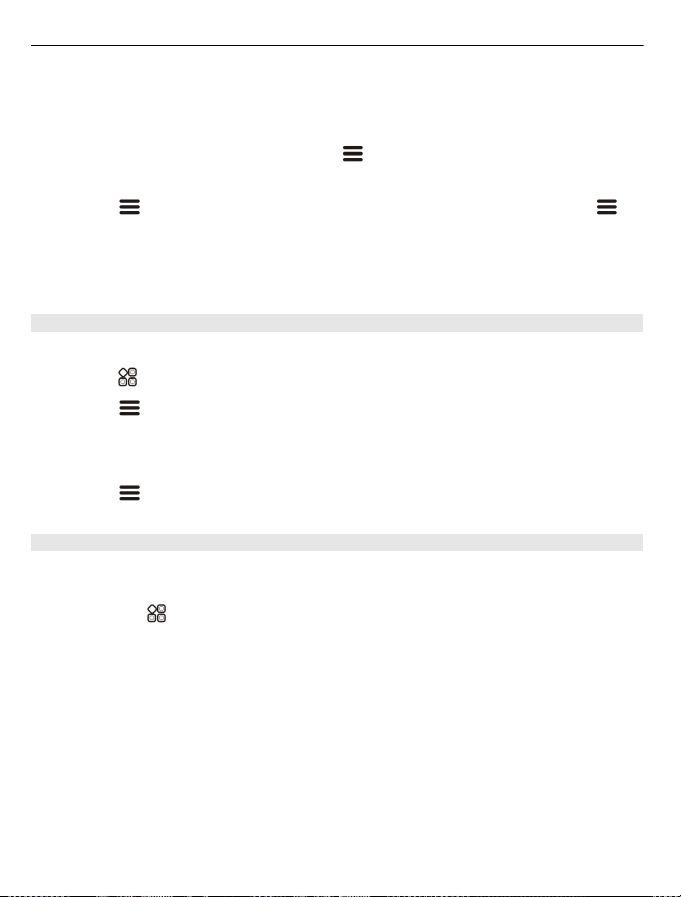
86 Mapas
Mientras camina, puede comprobar la consola para obtener información, como la
distancia que ha recorrido y su velocidad media.
Comprobación del contador desde la consola
En la vista de navegación a pie, seleccione
Restablecimiento del contador
Seleccione
Reiniciar todo.
El contador tiene una precisión limitada en función de la disponibilidad y calidad de
la conexión GPS.
Cambio del idioma de la guía de voz para caminar
Puede cambiar fácilmente el idioma de la guía de voz, o desactivarla por completo.
Seleccione
Seleccione
Es posible que la guía de voz no esté disponible en su idioma.
Desactivación de la guía de voz
Seleccione
Encuentre su camino mediante Transporte público
Programar su viaje con tranvías, trenes y autobuses puede ser duro, ¿por qué no dejar
que el teléfono lo planee?
1 Seleccione
2 Seleccione Planificador de viajes.
3 Si no desea iniciar su viaje desde donde se encuentra ahora mismo, escriba su
punto de inicio en el cuadro Desde y, a continuación, seleccione entre las
opciones.
4 Escriba su destino en el cuadro Hasta y, a continuación, seleccione entre las
opciones.
5 Para ver viajes anteriores o posteriores, arrastre la pantalla hacia la izquierda o
hacia la derecha. Mantenga el dedo en el sitio hasta que se calculen los viajes.
6 Para ver un viaje en detalle, selecciónelo.
Sugerencia: En la vista de detalles del viaje, para ver el siguiente viaje o el anterior,
pase el dedo a la izquierda o a la derecha.
> Reiniciar. Para restablecer todos los contadores, seleccione >
> Mapas.
> Ajustes > Mapas y caminar > Guía de voz y un idioma.
> Ajustes > Mapas y caminar > Guía de voz > Ninguna.
> Transporte público.
> Consola.
Page 87

Mapas 87
Sugerencia: ¿Necesita ayuda para ir a la parada de autobús? Para ver la parada en
Mapas, en la vista de detalles del viaje, seleccione la sección para ir andando del viaje.
Si los datos del mapa que necesita no están almacenados en el teléfono y dispone de
una conexión de datos activa en Internet, se descargará automáticamente un mapa
de la zona.
¿Está pensando en salir de viaje más tarde? Puede establecer a qué hora desea que
se inicie el viaje o a qué hora desea llegar.
Cambio de la hora del viaje
Seleccione
Las rutas en transporte público están disponibles para las regiones del mundo
seleccionadas.
En algunas áreas, los horarios no están disponibles y los planes de viaje son
estimados. En dichas áreas, no será posible ver viajes anteriores o posteriores, o
cambiar la hora del viaje.
El servicio Transporte público es gratuito.
El uso de servicios o la descarga del contenido puede provocar la transferencia de
grandes cantidades de datos, lo cual puede resultar en costes de tráfico de datos.
Búsqueda de paradas y estaciones cercanas
¿No sabe dónde se encuentra la parada de autobús más cercana? Transporte público
permite buscar las paradas y estaciones cercanas y consulta la siguiente salida para
usted.
1 Seleccione
2 Si no desea buscar salidas desde donde se encuentra ahora mismo, escriba un
punto de inicio en el cuadro Buscar transporte cerca y, a continuación, seleccione
entre las opciones.
3 Seleccione una parada o estación.
Sugerencia: Para ver las paradas y estaciones en el mapa, después de seleccionar el
punto de partida en el mapa, seleccione
En algunas áreas, los horarios no están disponibles y los planes de viaje son
estimados. Es esas áreas, no podrá ver las salidas desde las paradas y estaciones.
y, a continuación, seleccione Salida o Llegada.
> Transporte público y Transporte cercano.
.
Page 88

88 Mapas
Buscar y ver ubicaciones
Vea dónde se encuentra en un mapa
Si necesita orientarse, compruebe su ubicación en un mapa. También puede explorar
diferentes ciudades y países.
Seleccione
muestra su ubicación. Al buscar su ubicación, parpadea. Si Mapas no puede
encontrarle,
Si no es posible realizar el posicionamiento exacto, un halo rojo alrededor del icono
de ubicación muestra el área general donde es posible que se encuentre. En las áreas
con una gran densidad de población la aproximación es mejor, y el halo rojo no es tan
grande.
Examinar el mapa
Arrastre el mapa con el dedo. De forma predeterminada, el mapa está orientado hacia
el Norte. Si desea girar el mapa para que muestre la dirección en la que se desplaza,
seleccione
Ver su ubicación actual o la última ubicación conocida
Seleccione el
Ampliar o reducir
Seleccione + o -.
Sugerencia: También puede colocar dos dedos en el mapa y, a continuación,
separarlos para ampliar o unirlos para alejar la imagen. No todos los teléfono son
compatibles con esta función.
> Mapas.
le indica su última ubicación conocida.
.
.
Sugerencia: ¿Quiere ver las fotos de las vacaciones en el mapa? Configure la cámara
para guardar información acerca de la ubicación en las fotos y podrá ver las fotos en
Mapas en el lugar que fueron tomadas. Para desactivar la función, seleccione
continuación, desmarque la casilla de verificación Sus fotos.
Si se desplaza a una zona del mapa que no se encuentra cubierta por los mapas de
calles almacenados en el teléfono y está conectado a Internet, se descargarán
automáticamente mapas de calles nuevos.
Evitar que se descarguen nuevos mapas automáticamente
1 Seleccione
2 Seleccione Conexión > Fuera de línea.
> Ajustes > General.
y, a
Page 89

Mapas 89
La cobertura de los mapas es distinta en cada país y región.
Buscar una ubicación
Mapas le ayuda a encontrar ubicaciones y negocios concretos.
Seleccione
1 Escriba los términos de la búsqueda, por ejemplo, la calle o el nombre del lugar.
2 Seleccione un elemento de la lista de resultados propuestos.
La ubicación se muestra en el mapa.
Volver a la lista de resultados propuestos
Seleccione
Sugerencia: En la vista de búsqueda, puede también seleccionar una opción de la lista
con los términos de búsqueda anteriores.
Buscar diferentes tipos de lugares cercanos
Seleccione
Sugerencia: Puede utilizar la página de detalles de una ubicación encontrada para
navegar fácilmente hasta ese lugar, ver su información de contacto, o guardar o
compartir la ubicación. Seleccione el lugar para que aparezca en el mapa. Para ver la
página de detalles, seleccione el área de información situada en la parte superior de
la pantalla.
Si la búsqueda no devuelve ningún resultado, asegúrese de que los términos de la
misma son correctos. Los problemas con su conexión a Internet también pueden
afectar a los resultados al hacer búsquedas en línea.
Para ahorrar en costes de transferencia de datos, puede también obtener los
resultados de la búsqueda sin estar conectado a Internet. Para ello debe tener
guardados en el teléfono los mapas de la zona donde desea buscar. Es posible que
los resultados de la búsqueda estén limitados.
> Mapas y .
.
y una categoría como transporte, alojamiento o compras.
Descarga y actualización de mapas
Antes de iniciar un viaje, guarde mapas de calles nuevos en el teléfono. Así podrá
examinarlos sin conexión a Internet cuando viaje.
Seleccione
Para descargar y actualizar mapas en el teléfono, se necesita una conexión WLAN
activa.
> Mapas y > Map Loader.
Page 90

90 Mapas
Descargar mapas nuevos
1 Seleccione Añadir nuevos mapas.
2 Seleccione un continente y un país y, a continuación, seleccione Descargar.
Actualización de mapas
Seleccione Buscar actualizaciones.
Eliminar un mapa
Mantenga seleccionado un país y, a continuación, confirme que desea eliminar el
mapa.
Sugerencia: También puede utilizar la aplicación para PC Nokia Suite para descargar
los mapas de calles y los archivos de guía de voz más recientes y copiarlos en el
teléfono. Para descargar e instalar Nokia Suite, vaya a la página www.nokia.com/
support.
Al instalar una versión más reciente de la aplicación Mapas en el teléfono, se borrarán
los mapas de país o región. Antes de utilizar Nokia Suite para descargar mapas de
país o región nuevos, abra y cierre la aplicación Mapas y asegúrese de que tiene la
versión más reciente de Nokia Suite instalada en el ordenador.
Cambio del aspecto del mapa
Puede cambiar el aspecto del mapa para que solo pueda ver la información que
necesita.
Seleccione
Visualización de los monumentos y los edificios más destacados
Seleccione
Visualización de las rutas de transporte público
Seleccione
> Mapas.
> Marcadores.
> Líneas de transporte.
Las funciones disponibles pueden variar en función de la región.
Guías
¿Está planificando una excursión o una visita a una ciudad nueva? ¿Quiere saber lo
que puede ver y hacer allí, dónde pasar la noche o cenar? Guías le conecta con guías
de viaje, servicios de reserva y guías de actividades para que pueda consultar con
detalle la información más reciente.
Seleccione
> Guías.
Page 91

Mapas 91
Abrir un servicio o guía
Seleccione el título.
Para volver a la página principal, seleccione Guías.
Puede que el servicio no esté disponible en su país.
Tiempo
¿Va a llover por la tarde? ¿Qué temperatura habrá el sábado? Utilice el servicio
Tiempo para comprobar el estado actual del tiempo y la previsión meteorológica para
los próximos días.
Seleccione
Navegación por la previsión del tiempo
Para desplazarse hacia delante o hacia atrás en el tiempo, arrastre el control situado
en la parte inferior de la vista.
Visualización de una previsión a cinco días
Seleccione
seleccione
Puede que el servicio no esté disponible en su país.
Información sobre métodos de posicionamiento
Mapas muestra su ubicación en el mapa mediante posicionamiento por GPS, A-GPS,
WLAN o red (ID del dispositivo).
A-GPS y otros complementos del GPS pueden requerir la transferencia de pequeñas
cantidades de datos a través de la red celular.
> El tiempo.
. Para volver a la vista de la previsión meteorológica detallada,
.
GPS El sistema de posicionamiento global (GPS) es un sistema de
A-GPS El servicio de red GPS asistido (A-GPS) obtiene la información de
navegación que utiliza satélites para determinar dónde está.
la ubicación mediante la red móvil, y ayuda al GPS a calcular la
ubicación actual.
El teléfono está configurado para utilizar el servicio Nokia A-GPS,
a menos que su proveedor de servicios de red tenga sus propios
ajustes de A-GPS. Para obtener datos de asistencia para el
teléfono, necesita poder conectarse a Internet. El teléfono
obtiene los datos del servicio solo cuando es necesario.
Page 92

92 Mapas
WLAN El posicionamiento WLAN mejora la precisión de posicionamiento
ID de dispositivo Con el posicionamiento por red (ID del dispositivo), Mapas le
La disponibilidad y calidad de las señales GPS pueden verse afectadas por su
ubicación, la posición de los satélites, los edificios, los obstáculos, las condiciones del
tiempo y los ajustes que realice el gobierno de los Estados Unidos en los satélites
GPS. Las señales GPS pueden no estar disponibles en espacios cerrados o en el metro.
No utilice el GPS para determinar una ubicación con precisión, y no confíe nunca
únicamente en la información de ubicación proporcionada por el GPS y las redes
móviles.
En función de los métodos de posicionamiento disponibles, la exactitud del
posicionamiento podrá variar de unos cuantos metros a varios kilómetros.
Desactivación de los métodos de posicionamiento
Para ahorrar costes de datos, especialmente cuando se encuentre en el extranjero,
puede desactivar el posicionamiento por GPS asistido (A-GPS), WLAN o red (ID de
dispositivo).
Seleccione
Seleccione Ajustes aplicaciones > Posicionam. > Métodos posicionamiento y
desactive los métodos de posicionamiento que no desee usar.
La determinación de su ubicación puede tardar mucho tiempo, la ubicación puede ser
más imprecisa y el receptor GPS puede perder su ubicación con mayor frecuencia.
Guardar y compartir lugares
Guardar o ver un lugar
Para ayudarle en la planificación del viaje, puede buscar lugares, como hoteles,
lugares turísticos o gasolineras, y guardarlos en el teléfono.
Seleccione
Guardar un lugar
1 Para buscar una dirección o un lugar, seleccione
2 Seleccione el área de información del lugar en la parte superior de la pantalla.
3 En la página de detalles, seleccione
cuando las señales GPS no están disponibles, sobre todo si se
encuentra en un espacio interior o entre edificios altos.
localiza mediante el sistema celular al que está conectado
actualmente el teléfono.
> Ajustes.
> Mapas.
.
.
Page 93

Mapas 93
Visualización de los lugares guardados
En la vista principal, seleccione
Agrupe los lugares en una colección (por ejemplo, cuando vaya a planificar un viaje).
Añadir un lugar guardado a una colección
1 Seleccione Lugares.
2 Mantenga seleccionado el lugar y, a continuación, seleccione Organizar
colecciones.
3 Seleccione Nueva colección o una colección existente y, a continuación,
seleccione
Sincronización de los favoritos
Utilice el ordenador para planear un viaje en el sitio web de Nokia Mapas, sincronice
los lugares guardados con el teléfono y acceda al itinerario en cualquier momento.
1 Asegúrese de acceder con su cuenta de Nokia.
2 Seleccione
3 Seleccione
una.
Para la sincronización se necesita una conexión a Internet. Esto puede implicar la
transmisión de grandes volúmenes de datos a través de la red del proveedor de
servicios. Para obtener más información sobre los cargos de transmisión de datos,
póngase en contacto con el proveedor de servicios de red.
Para utilizar el servicio web de Nokia Mapas, visite maps.nokia.com.
Envío de un lugar a un amigo
Si desea mostrar a sus amigos dónde se encuentra un lugar en el mapa, puede
enviárselo.
Seleccione
Para ver un lugar en el mapa, no es necesario que sus amigos tengan un teléfono
Nokia. Solo necesitarán una conexión activa a Internet.
1 Seleccione un lugar y su área de información en la parte superior de la pantalla.
2 Seleccione Compartir > Compartir por SMS o Compartir por correo elec..
Su amigo recibirá un correo electrónico o un mensaje de texto con un enlace a la
ubicación en el mapa.
.
> Mapas.
> > . Si no tiene una cuenta de Nokia, se le pedirá que cree
> Mapas.
> > Lugares y el lugar.
Page 94

94 Gestión de tiempo
Notificar información de mapas incorrecta
Si advierte que la información en el mapa es incorrecta o incompleta, notifíqueselo a
Nokia.
Seleccione un lugar en el mapa, a continuación su área de información en la parte
superior de la pantalla y, finalmente, Informar.
Es posible que el servicio no esté disponible en su país o región. Para notificar
información incorrecta o incompleta, es necesario disponer de una conexión a
Internet.
Puede notificar los siguientes problemas:
• Nombres de calles incorrectos o incompletos
• Calles cortadas o inaccesibles para los peatones
• Límites de velocidad o restricciones incorrectos
Es posible añadir más detalles cuando se haga la notificación.
Gestión de tiempo
Reloj
Acerca del reloj
Seleccione > Reloj.
Sugerencia: Para abrir el reloj, también puede seleccionarlo en la pantalla de inicio.
Ajuste y administre alarmas y compruebe las horas locales de los diferentes países y
ciudades.
Ajuste de la hora y la fecha
En la pantalla de inicio, seleccione el reloj.
Seleccione
Definición de una alarma
Puede utilizar el teléfono como despertador.
En la pantalla de inicio, seleccione el reloj.
1 Seleccione
2 Introduzca la hora de la alarma y una descripción.
3 Para hacer que la alarma suene, por ejemplo, cada día a la misma hora, seleccione
Repetir.
> Ajustes > Hora o Fecha.
.
Page 95

Gestión de tiempo 95
Eliminación de alarmas
Mantenga seleccionada la alarma y, en el menú emergente, seleccione Borrar
alarma.
Pausa de alarmas
Cuando suena una alarma, puede pausarla. La pausa durará un periodo de tiempo
determinado.
Cuando suene la alarma, seleccione Repetir.
Selección de la duración de la pausa
1 En la pantalla de inicio, seleccione el reloj.
2 Seleccione
de tiempo.
Sugerencia: Para activar la repetición de una alarma, también puede colocar el
teléfono boca abajo.
> Ajustes > Tiempo repetición de alarma y establezca la d uración
Actualización automática de la hora y la fecha
Puede hacer que el teléfono actualice la hora, la fecha y la zona horaria
automáticamente. La actualización automática es un servicio de red.
En la pantalla de inicio, seleccione el reloj.
Seleccione
Cambio de zona horaria durante un viaje
Puede establecer el reloj en la hora local al viajar al extranjero o ver la hora de distintas
ubicaciones.
> Ajustes > Actualiz. automática de hora > Activada.
Page 96

96 Gestión de tiempo
En la pantalla de inicio, seleccione el reloj.
Abra la ficha del reloj mundial
Añadir una ubicación
Seleccione
países con diversas zonas horarias, puede añadir varias ubicaciones.
Definición de su ubicación actual
Mantenga seleccionada una ubicación y, en el menú emergente, seleccione Fijar como
ubicación actual.
La hora del teléfono cambiará en función de la ubicación seleccionada. Asegúrese de
que la hora es correcta.
Sugerencia: ¿Desea eliminar una ubicación rápidamente? Mantenga seleccionada la
ubicación y, en el menú emergente, seleccione Eliminar.
Consulta de la hora en diferentes ciudades
Para ver la hora en varias ubicaciones, añádalas a la ficha del reloj mundial. También
puede añadir fotos a las ubicaciones, por ejemplo, una foto de un amigo que viva en
esa ciudad o una imagen de su atracción turística favorita.
En la pantalla de inicio, seleccione el reloj.
Abra la ficha del reloj mundial
Añadir una ubicación
Seleccione
países con diversas zonas horarias, puede añadir varias ubicaciones.
Añadir una foto a una ubicación
Mantenga seleccionada la ubicación y, en el menú emergente, seleccione Cambiar
imagen y una imagen.
y una ubicación. Puede añadir hasta 15 ubicaciones. En el caso de los
y una ubicación. Puede añadir hasta 15 ubicaciones. En el caso de los
.
.
Agenda
Acerca de la agenda
Seleccione > Agenda.
Con la agenda del teléfono, puede organizar sus horarios.
Page 97

Gestión de tiempo 97
Sugerencia: ¿Desea acceso rápido a la agenda? Añada un componente de agenda a
la pantalla de inicio.
Vista semanal de la agenda
Puede explorar los eventos de la agenda en distintas vistas. Para comprobar
fácilmente todos los eventos de una semana en particular, utilice la vista de la
semana.
Seleccione
Seleccione el número de la semana que desee.
Sugerencia: Para aumentar o reducir el tamaño del área visible, coloque dos dedos
sobre la pantalla y sepárelos o júntelos.
Exploración de la agenda en distintas vistas
¿Desea ver todos los eventos de la agenda para un día en particular? Puede explorar
los eventos de la agenda en distintas vistas.
Seleccione
Seleccione
Sugerencia: Para ir al día, semana o mes anterior o siguiente, pase el dedo hacia la
izquierda o la derecha en la vista adecuada.
Adición de eventos de agenda
Seleccione
1 Seleccione (Tocar para crear evento) o, si hay eventos existentes, toque el área
de debajo de un evento. El tipo de evento de agenda predeterminado es Reunión.
2 Rellene los campos.
3 Para repetir el evento de agenda a intervalos regulares, seleccione
intervalo de tiempo. Seleccione Repetir hasta e introduzca la fecha de
finalización.
4 Seleccione
Sugerencia: También puede añadir un evento de agenda en la vista del día. Mantenga
seleccionada la hora de inicio y arrastre las flechas para establecer la duración.
> Agenda.
> Agenda.
y la vista que desee.
> Agenda.
y el
.
Page 98

98 Gestión de tiempo
Uso de agendas distintas para el trabajo y el tiempo libre
Puede disponer de más de una agenda. Cree una para el trabajo y otra para el tiempo
libre.
Seleccione
Creación de una nueva agenda
1 Seleccione
2 Introduzca un nombre y seleccione un código de color para la agenda.
3 Defina la visibilidad de la agenda. Cuando se oculta una agenda, los eventos y los
avisos de la agenda no aparecen en las distintas vistas de la agenda ni en la
pantalla de inicio.
4 Seleccione
Modificación de los ajustes de una agenda
1 En la vista Agendas, seleccione la agenda que desee.
2 Cambie el nombre, el color y la visibilidad.
3 Seleccione
> Agenda.
> Agendas > .
.
.
Añadir una entrada a una agenda determinada
1 Cuando añada un evento de agenda, seleccione
2 Rellene los campos y seleccione
Los códigos de color indican a qué agenda pertenece un evento.
Añadir una tarea a la lista de tareas
¿Tiene tareas importantes que hacer en el trabajo, libros que devolver a la biblioteca
o tal vez un evento al que desea asistir? Puede añadir tareas (listas de notas) a la
agenda. Si tiene un plazo de entrega concreto, añada un aviso.
.
y la agenda.
Page 99

Gestión de tiempo 99
Seleccione > Agenda.
1 Seleccione (Tocar para crear evento) o, si hay eventos existentes, toque el área
de debajo de un evento.
2 Seleccione el campo de tipo de evento
evento.
3 Rellene los campos.
4 Para añadir un aviso para la tarea, seleccione
5 Seleccione
Aviso de cumpleaños
Puede añadir un aviso para los cumpleaños y otras fechas especiales. Los avisos se
repiten anualmente.
Seleccione
1 Seleccione (Tocar para crear evento) o, si hay eventos existentes, toque el área
de debajo de un evento.
2 Seleccione el campo de tipo de evento
de evento.
3 Rellene los campos y seleccione
Envío de una solicitud de reunión
Puede crear peticiones de reunión y enviarlas a los participantes.
Seleccione
Para poder crear y enviar una nueva solicitud de reunión, primero debe crear un
buzón.
1 Abra un evento y seleccione
2 Añada a los participantes de la reunión como destinatarios del correo de petición.
3 Para enviar la petición, seleccione
.
> Agenda.
> Agenda.
> Enviar > Por correo.
y seleccione Tareas como el tipo de
.
y seleccione Aniversario como el tipo
.
.
Adición de ubicaciones a un evento de agenda
¿Tiene una cita en un lugar que nunca ha visitado? Puede añadir la información de
ubicación al evento de agenda.
Seleccione
1 Seleccione (Tocar para crear evento) o, si hay eventos existentes, toque el área
de debajo de un evento.
> Agenda.
Page 100

100 Oficina
2 Seleccione Introducir ubicación y la ubicación en la aplicación Mapas. También
puede introducir la ubicación manualmente en el campo de texto.
3 Seleccione
.
Oficina
Quickoffice
Acerca de Quickoffice
Seleccione > Quickoffice.
Quickoffice contiene lo siguiente:
• Quickword para ver y editar documentos de Microsoft Word.
• Quicksheet para ver y editar hojas de cálculo de Microsoft Excel.
• Quickpoint para ver y editar presentaciones de Microsoft PowerPoint.
Las aplicaciones de Office admiten las funciones más comunes de Microsoft Word,
PowerPoint y Excel (Microsoft Office 2000, XP y 2003) . No todos los formatos de
archivo son compatibles.
Leer documentos de Microsoft Word, PowerPoint y Excel
Puede ver documentos de Microsoft Office como documentos de Word, hojas de
cálculo de Excel o presentaciones de PowerPoint.
Seleccione
Abrir un archivo
Seleccione Examinar archs. y la memoria donde esté guardado el archivo, busque la
carpeta correcta y seleccione el archivo.
Clasificación de archivos
Seleccione
> Quickoffice.
> Ordenar por.
Creación o edición de un documento
Con Quickoffice, puede crear y editar documentos de Microsoft Word.
Seleccione
Creación de un documento
Seleccione Docum. nuevo.
> Quickoffice.
